Jumat, 18 Maret 2016
Alasan perusahaan-perusahaan di dunia, banyak yang berahli ke Ubuntu Server dibanding distro linux lainnya
Tidak ada Virus – Iya, benar! karena Linux tidak mengenal file-file executables-nya Win32, jadi kemungkinan kena virus adalah 0%. Karena pada dasarnya para pengembang virus juga tidak mau membuat virus buat Linux karena tidak ada profit sama sekali, tidak sama seperti windows
Open Source – Tidak seperti Windows, distribusi Linux adalah open source dan the source code dapat diedit dan diubah sesuai kebutuhan kita.
Jadi Pintar – Kalau pakai Windows kita hanya bisa belajar cara install dan memakai program, di Linux bisa belajar dengan menggunakan Terminal. Jadi kalau tiba-tiba tidak bisa memakai GUI, Anda tetap dapat mengakses komputer Anda dan memperbaikinya jika perlu.
Free Software – Setiap aplikasi dan software di Linux itu gratis dan open source. Anda tidak perlu khawatir soal lisensi dan selalu ada aplikasi dan software alternatif di Linux yang lebih baik dan gratis daripada aplikasi di Windows.
Mudah Digunakan – Hal ini mungkin agak mengejutkan walaupun ini benar. Linux Ubuntu adalah salah satu distribusi Linux yang user-friendly dan mudah untuk digunakan bahkan mengalahkan Windows XP dan Vista soal kemudahan pemakaian dan usability.
Bantuan Komunitas Ubuntu – Ubuntu mempunyai komunitas yang sangat aktif untuk mendukung dan membantu untuk menjawab pertanyaan-pertanyaan Anda dan solusi untuk masalah-masalah Anda dalam hitungan menit..
Cantiknya Desktop Effects – Bagi yang menggangap Aero di Windows Vista itu cantik! tunggu sampai Anda memcoba Compiz di Ubuntu yang menampilkan 3D desktop effects yang lebih cantik tapi tidak memakan resource komputer.
Kemudahan Upgrade – Anda dapat mengupgrade Linux Ubuntu melalui package manager dan semua aplikasi dapat diinstall/update dengan mudah. Tidak dibutuhkan Google untuk mencari freeware karena package manager akan membantu Anda mencarinya.
Mudah Di-Customize – Jika Anda suka utak-atik sistem operasi komputer Anda tanpa harus obok-obok jutaan registry atau hacking maka Ubuntu adalah pilihan terbaik.
Experience Live – CD Linux Ubuntu telah terisi dengan sistem operasi yang Anda bisa jalankan tanpa perlu install ke komputer. Cukup pasang itu CD lalu reboot maka Anda sudah bisa memcoba Ubuntu di komputer manapun di dunia ini.
Open Source – Tidak seperti Windows, distribusi Linux adalah open source dan the source code dapat diedit dan diubah sesuai kebutuhan kita.
Jadi Pintar – Kalau pakai Windows kita hanya bisa belajar cara install dan memakai program, di Linux bisa belajar dengan menggunakan Terminal. Jadi kalau tiba-tiba tidak bisa memakai GUI, Anda tetap dapat mengakses komputer Anda dan memperbaikinya jika perlu.
Free Software – Setiap aplikasi dan software di Linux itu gratis dan open source. Anda tidak perlu khawatir soal lisensi dan selalu ada aplikasi dan software alternatif di Linux yang lebih baik dan gratis daripada aplikasi di Windows.
Mudah Digunakan – Hal ini mungkin agak mengejutkan walaupun ini benar. Linux Ubuntu adalah salah satu distribusi Linux yang user-friendly dan mudah untuk digunakan bahkan mengalahkan Windows XP dan Vista soal kemudahan pemakaian dan usability.
Bantuan Komunitas Ubuntu – Ubuntu mempunyai komunitas yang sangat aktif untuk mendukung dan membantu untuk menjawab pertanyaan-pertanyaan Anda dan solusi untuk masalah-masalah Anda dalam hitungan menit..
Cantiknya Desktop Effects – Bagi yang menggangap Aero di Windows Vista itu cantik! tunggu sampai Anda memcoba Compiz di Ubuntu yang menampilkan 3D desktop effects yang lebih cantik tapi tidak memakan resource komputer.
Kemudahan Upgrade – Anda dapat mengupgrade Linux Ubuntu melalui package manager dan semua aplikasi dapat diinstall/update dengan mudah. Tidak dibutuhkan Google untuk mencari freeware karena package manager akan membantu Anda mencarinya.
Mudah Di-Customize – Jika Anda suka utak-atik sistem operasi komputer Anda tanpa harus obok-obok jutaan registry atau hacking maka Ubuntu adalah pilihan terbaik.
Experience Live – CD Linux Ubuntu telah terisi dengan sistem operasi yang Anda bisa jalankan tanpa perlu install ke komputer. Cukup pasang itu CD lalu reboot maka Anda sudah bisa memcoba Ubuntu di komputer manapun di dunia ini.
Cara management DHCP pada Wireless Router
Cara Setting – Konfigurasi WIRELESS ROUTER Linksys Cisco
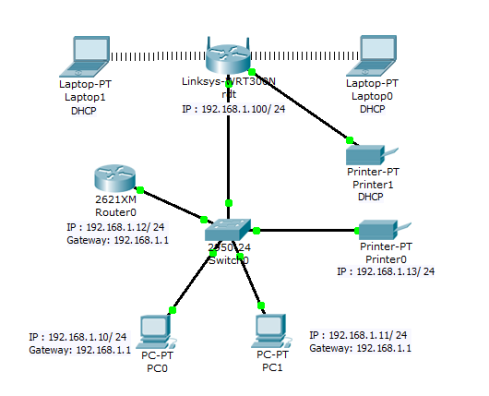
Susuai dengan design layout jaringan diatas, langkah langkah yang dilakukan agar jaringan tersebut saling berhubungan adalah :
a.Setting IP address pada PC0 dan PC1, caranya :
•Klik PC yang akan disetting Ipnya
•Masuk pada menu desktop
•Isi IP sesuai dengan design, contohnya pada PC0
IP Address : 192.168.1.10
Subnet Mask : 255.255.255.0
Gateway : 192.168.1.1
•Klik Close
b.Setting IP pada router0, caranya :
•Klik router yang akan disetting
•Masuk menu config
•Masuk menu fastethernet0/0 (untuk interface disesuaikan dengan port mana yang digunakan)
•Centang “On”
•Isi IP dan subnet mask :
IP Address : 192.168.1.12
Subnet Mask : 255.255.255.0
•Klik “close”
c.Setting IP printer, caranya :
•Klik printer
•Masuk menu config
•Masuk menu fastethernet
•Pada IP Configuration, centang static
•Isi IP dan Subnet Mask :
IP Address : 192.168.1.3
Subnet Mask : 255.255.255.0
•Klik “close”
d.Setting wireless router linksys cisco, langkah langkahnya adalah :
•Klik wireless router linksys cisco
•Masuk menu config
•Pada menu setting, isi nama wireless router sesuai keinginan, contoh :
Display Name: rdt
•Untuk setting pada LAN, beri IP sesuai dengan design, contohnya :
IP : 192.168.1.100
SM : 255.255.255.0
•Untuk setting pada wireless :
SSID : rdt (sesuai keninginan)
Authentification : centang “WEP” : 1234567890 (password sesuai dengan keinginan, minimal 10 digit)
•Klik “close”
•Masuk pada menu GUI
•Centang “enable” pada DHCP server (untuk menghidupkan DHCP)
•Pada Maximum Number of User, isi sesuai dengan keinginan anda
•Klik “close”
e.Menghubungkan laptop pada wireless router
•Klik laptop
•Pada menu physical→ offkan terlebih dahulu laptopnya→port RJ45 geser ke bagian kiri (pada menu pilihan port) → ganti port RJ45 yang sudah dipindahkan tersebut dengan port linksys WPC300N→kemudian onkan kembali laptopnya
•Pada menu desktop→ masuk pada menu PC wireless → masuk pada menu connect → pada wireless mode → klik refresh sampai sinyal wireless router muncul → klik connect → isi WEP key1 : 1234567890 (sesuai dengan password wireless router) → klik connect
f.Setting DHCP pada printer, caranya :
•Klik printer
•Pada menu config, centang “DHCP”
•Klik “close”
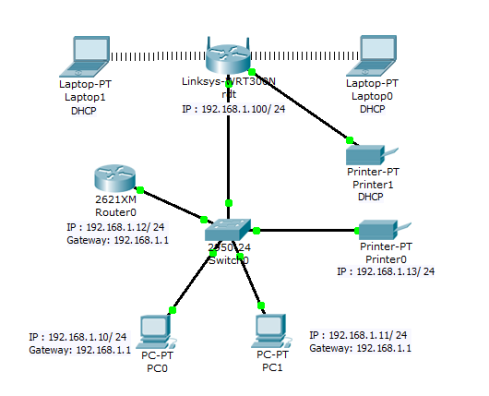
Susuai dengan design layout jaringan diatas, langkah langkah yang dilakukan agar jaringan tersebut saling berhubungan adalah :
a.Setting IP address pada PC0 dan PC1, caranya :
•Klik PC yang akan disetting Ipnya
•Masuk pada menu desktop
•Isi IP sesuai dengan design, contohnya pada PC0
IP Address : 192.168.1.10
Subnet Mask : 255.255.255.0
Gateway : 192.168.1.1
•Klik Close
b.Setting IP pada router0, caranya :
•Klik router yang akan disetting
•Masuk menu config
•Masuk menu fastethernet0/0 (untuk interface disesuaikan dengan port mana yang digunakan)
•Centang “On”
•Isi IP dan subnet mask :
IP Address : 192.168.1.12
Subnet Mask : 255.255.255.0
•Klik “close”
c.Setting IP printer, caranya :
•Klik printer
•Masuk menu config
•Masuk menu fastethernet
•Pada IP Configuration, centang static
•Isi IP dan Subnet Mask :
IP Address : 192.168.1.3
Subnet Mask : 255.255.255.0
•Klik “close”
d.Setting wireless router linksys cisco, langkah langkahnya adalah :
•Klik wireless router linksys cisco
•Masuk menu config
•Pada menu setting, isi nama wireless router sesuai keinginan, contoh :
Display Name: rdt
•Untuk setting pada LAN, beri IP sesuai dengan design, contohnya :
IP : 192.168.1.100
SM : 255.255.255.0
•Untuk setting pada wireless :
SSID : rdt (sesuai keninginan)
Authentification : centang “WEP” : 1234567890 (password sesuai dengan keinginan, minimal 10 digit)
•Klik “close”
•Masuk pada menu GUI
•Centang “enable” pada DHCP server (untuk menghidupkan DHCP)
•Pada Maximum Number of User, isi sesuai dengan keinginan anda
•Klik “close”
e.Menghubungkan laptop pada wireless router
•Klik laptop
•Pada menu physical→ offkan terlebih dahulu laptopnya→port RJ45 geser ke bagian kiri (pada menu pilihan port) → ganti port RJ45 yang sudah dipindahkan tersebut dengan port linksys WPC300N→kemudian onkan kembali laptopnya
•Pada menu desktop→ masuk pada menu PC wireless → masuk pada menu connect → pada wireless mode → klik refresh sampai sinyal wireless router muncul → klik connect → isi WEP key1 : 1234567890 (sesuai dengan password wireless router) → klik connect
f.Setting DHCP pada printer, caranya :
•Klik printer
•Pada menu config, centang “DHCP”
•Klik “close”
Cara management DHCP pada Ubuntu Server
Langkah Pertama, buka Terminal lalu ketik :
selanjutnya, pastikan file DHCP-Server di letakkan di Desktop, install file DHCP dengan cara masuk ke direktory, caranya sebagai berikut :
Tunggu sampai proses install DHCP-Server selesai, di bawah ini adalah gambar yang menandakan proses install telah selesai :
Langkah Kedua, jika langkah pertama sudah dilakukan, selanjutnya melakukan pengeditan dan menambahkan pada file "dhcpd.conf" agar berfungsi sebagai server dhcp, ketik di Terminal :
selanjutnya ketik seperti gambar di bawah ini :
lalu Simpan.
Langkah Ketiga, menentukan interface yang digunakan untuk dhcp-server, caranya ketik di Terminal :
selanjutnya tambahkan interfaces="eth1", untuk lebih jelasnya lihat gambar di bawah ini :
lalu simpan.
Langkah Keempat, merestart sevice dhcp-server, ketik di Terminal :
Langkah Kelima, kofigurasi client DHCP
# sudo su
selanjutnya, pastikan file DHCP-Server di letakkan di Desktop, install file DHCP dengan cara masuk ke direktory, caranya sebagai berikut :
# cd Desktop/
# cd DHCP3-Server
# dpkg -i *.deb
Tunggu sampai proses install DHCP-Server selesai, di bawah ini adalah gambar yang menandakan proses install telah selesai :
Langkah Kedua, jika langkah pertama sudah dilakukan, selanjutnya melakukan pengeditan dan menambahkan pada file "dhcpd.conf" agar berfungsi sebagai server dhcp, ketik di Terminal :
# cd /etc/dhcp3
# gedit dhcpd.conf
selanjutnya ketik seperti gambar di bawah ini :
lalu Simpan.
Langkah Ketiga, menentukan interface yang digunakan untuk dhcp-server, caranya ketik di Terminal :
# gedit /etc/default/dhcp3-server
selanjutnya tambahkan interfaces="eth1", untuk lebih jelasnya lihat gambar di bawah ini :
lalu simpan.
Langkah Keempat, merestart sevice dhcp-server, ketik di Terminal :
# /etc/init.d/dhcp3-server restart
Langkah Kelima, kofigurasi client DHCP
- Buka Windows, klik Control Panel.
- Klik Network and Internet Connections
- Pada Tab General, pilih Obtain an IP address automatically dan Obtain DNS server address automatically, lalu OK.
- Di bawah ini adalah gambar bahwa client server sudah di konfigurasi, lihat pada Network Connections Details :
Squid Proxy Server pada Linux
Bagi sebagian rekan-rekan yang mau membuat proxy server dengan Linux, atau bagi adik-adik Ilmu Komputer USD yang mau coba-coba belajar bikin proxy, saya ingin membagikan pengalaman kecil saya dalam membuat proxy menggunakan Linux. Meski banyak software untuk membuat proxy server, saya memilih squid karena paketnya sudah ter-include dalam distro yang saya gunakan (Fedora Core) dan hampir sebagian proxy server Linux menggunakan squid. Untuk spesifikasi hardware yang saya gunakan, dapat dilihat di artikel Proxy Server di tempat kerja saya. Proxy server tersebut menggunakan squid versi 2.6-12 pada distro Fedora Core 6 yang saya fungsikan sebagai:
Menyimpan halaman web di proxy untuk mempercepat akses Internet.
Akses kontrol Internet berdasarkan IP Address. Menggunakan 2 network yang berbeda (saya fungsikan juga sebagai router – dengan IP Forwarding), untuk ini, saya menggunakan 3 NIC pada 1 server.
Blacklist daftar situs terlarang secara manual.
Membatasi ukuran download File dengan ekstension tertentu dan hanya berlaku pada jam tertentu.
Pesan Error dalam format Bahasa Indonesia.
Rule untuk memperbolehkan akses Internet hanya protokol tertentu saja
Menyimpan halaman web di proxy untuk mempercepat akses Internet.
Akses kontrol Internet berdasarkan IP Address. Menggunakan 2 network yang berbeda (saya fungsikan juga sebagai router – dengan IP Forwarding), untuk ini, saya menggunakan 3 NIC pada 1 server.
Blacklist daftar situs terlarang secara manual.
Membatasi ukuran download File dengan ekstension tertentu dan hanya berlaku pada jam tertentu.
Pesan Error dalam format Bahasa Indonesia.
Rule untuk memperbolehkan akses Internet hanya protokol tertentu saja
Fungsi dan fitur OrangeHRM
Pengertian Orange HRM :
Adalah suatu aplikasi yang mengarah pada Human Resource Management (HRM) atau suatu aplikasi yang berfungsi sebagai pengelola manajemen sumber daya pada suatu perusahaan. Dan juga adalah suatu sistem informasi sumber daya yang free atau bebas digunakan yang berbasis web dan open source. Di dalam OrangeHRM juga terdapat kelengkapan modul yang dapat membantu saat pengopersian aplikasi OrangeHRM. OrangeHRM ini sangat cocok digunakan untuk perusahaan kelas menengah ke bawah karena dapat mengelola sumber daya manusia dengan baik dan dari segi harga murah juga berbasis web yang dapat mudah untuk diakses sewaktu – waktu.
OrangeHRM juga yang paling populer dan digunakan software open source manajemen sumber daya manusia. Sumber terbuka OrangeHRM produknya mencakup berbagai modul yang menyediakan manajemen informasi pribadi (PIM), pelayan mandiri karyawan (ESS), manajemen cuti, waktu dan kehadiran (PTO), evaluasi kinerja dan perekrutan dan semua itu tanpa biaya. OrangeHRM sedang digunakan oleh lebih dari satu juta pengguna di seluruh dunia, sementara perusahaan multinasional besar telah menggunakan versi open source dan disesuaikan sistem untuk memenuhi standar manajemen sumber daya manusia mereka.
Fitur – fitur yang terdapat dalam OrangeHRM yaitu
Informasi Perusahaan
Dalam fitur ini membahas tentang contohnya pengisian data-data untuk perusahaan atau juga bisa di contohkan seperti : ( nama perusahaan, alamat, email, lokasi, telepon, lokasi kantor cabang dan lain-lain).
Struktur Organisasi
Di dalam fitur struktur organisasi ini OrangeHRM mempunyai fasilitas untuk pembentukan struktur organisasi suatu perusahaan atau perkantoran sehingga suatu karyawan akan mempunyai jabatan dan pekerjaan tertentu, dan juga termasuk dalam gaji masing-masing karyawan yang menurut jabatan dan pekerjaan.
Administrasi Data Karyawan
OrangeHRM mempunyai fitur administrasi data karyawan yang di dalamnya terdapat data data individu karyawan mulai dari nama, alamat, nomor telpon, jenis kelamin, tanggal lahir , foto, riwayat, karir, dan lain-lain. Dan juga dapat dilampirkan data tambahan dalam masing-masing file yang ada dalam data karyawan.
Absensi Karyawan
Absensi karyawan ini berfungsi untuk mengelola daftar hadir karyawan setiap harinya dan di dalam fitur ini juga terdapat penjadwalan kegiatan kerja karyawan yang di monitori oleh direktur atau atasan karyawan.
Pengelola Cuti
Pengelola cuti ini juga terdapat dalam OrangHRM. Misalkan pengajuan cuti, pembatalan cuti, pengambilan cuti, sisa cuti ataupun perhitungan dari sisa cuti yang telah di ambil oleh karayawan suatu perusahaan tertentu.
Jaminan Sosial
Jaminan Sosial ini juga ikut melengkapi dari fitur OrangHRM yaitu yang berfungsi sebagai pengelolaan jamsostek untuk karyawan perusahaan. Juga bentuk-bentuk benefit yang dapat digunakan oleh karyawan lain dan dikonfigurasikan sendiri sesuai dengan kebutuhan perusahaan.
Rekruitmen
Di dalam fitur ini yaitu untuk memberi informasi lowongan pekerjaan bagi semua orang pada saat perusahaan membutuhkan karyawan baru. Mnafaat dari fitur ini juga terdapat dari pelamar pekerjaan dengan seorang manajer karena bila saat ada seorang yang melamar pekerjaan maka akan ada pemberitahuan di email manajer. Sehingga manajer dapat langsung menentukan jadwal interview atau persyarata-persyaratan sesuai kebutuhan prosedure perusahaan. Kemudian pelamar pun akan mendapatkan email balasan dari direktur perusahaan yang di dalamnya berisi informasi untuk calon karyawan.
Pembuatan Laporan dan Pencarian Data
Berfungsi untuk membuat laporan karayawan sesuai dengan field data yang dikehendaki sesuai dengan keperluan masing-masing karyawan. Dan juga terdapat fitur untuk pencarian karyawan dengan cepat yang dapat menggunakan dengan ID_karyawan, nama_karyawan ataupun jabatan.
Entri data oleh semua orang dengan otorisasi terkendali
Dalam fitur ini dapat dilakukan dengan mengisikan data yang akan di inputkan ke dalam data-data perusahaan. Dalam proses penginputan terdapat tiga batas dan wewenang masing-masing atau juga bisa disebut dengan hak akses. Wewenang dan batas yaitu seperti di bawah ini :
Administrator System (Admin User)
Yaitu orang yang menduduki otorisasi paling tinggi sehingga dia dapat merubah semua data atau system yang ada dalam perusahaan tersebut. Biasanya jabatan ini diduduki oleh seorang manajer perusahaan.
Admin User Group
Dalam admin user group ini hanya dapat menginputkan data-data tertentu dari sebuah sistem atau contohnya suatu supervisor yang bertugas dalam absensi, cuti, jadwal, pekerjaan dll.
Employee Self Service
Fitur ini memungkinkan karyawan dalam mengisikan data sebatas wewenang karyawan tersebut. Hal yang lain yang dapat dilakukan oleh karyawan dalam fitur ini yaitu dapat membuat pengajuan cuti, pembatalan cuti, pembuatan jadwal mingguan dan lain-lain.
Di dalam OrangeHRM juga terdapat sebuah referensi modul-modul yang berdasarkan arsitektur modular yaitu :
Modul admin
Modul PIM
Modul ESS(Employee Self Service)
Modul Cuti (Leave Module)
Modul Waktu Kerja (Time Module)
Modul Laporan (Report Module)
Modul Pelacak BUG (Bug Tracking Module)
Modul Rekrutmen (Recruitment Module)
Kelebihan OrangHRM deibandingkan dengan Reosurce Management lain :
1. Dapat digunakan dengan operating system Windows dan Linux.
2. Fitur yang ada dalam OrangeHRM bisa dibliang lebih lengkap dan dapat memudahkan penggunaan dengan lebih efisien.
3. Terdapat modul modul yang berfungsi untuk membantu dan memudahkan cara kerja dari OrangeHRM.
4. Aplikasi OrangeHRM ini bersifat open source.
5. Dalam menggunakan OrangeHRM tidak perlu mengeluarkan atau menguras banyak biaya karena aplikasi ini gratis.
Adalah suatu aplikasi yang mengarah pada Human Resource Management (HRM) atau suatu aplikasi yang berfungsi sebagai pengelola manajemen sumber daya pada suatu perusahaan. Dan juga adalah suatu sistem informasi sumber daya yang free atau bebas digunakan yang berbasis web dan open source. Di dalam OrangeHRM juga terdapat kelengkapan modul yang dapat membantu saat pengopersian aplikasi OrangeHRM. OrangeHRM ini sangat cocok digunakan untuk perusahaan kelas menengah ke bawah karena dapat mengelola sumber daya manusia dengan baik dan dari segi harga murah juga berbasis web yang dapat mudah untuk diakses sewaktu – waktu.
OrangeHRM juga yang paling populer dan digunakan software open source manajemen sumber daya manusia. Sumber terbuka OrangeHRM produknya mencakup berbagai modul yang menyediakan manajemen informasi pribadi (PIM), pelayan mandiri karyawan (ESS), manajemen cuti, waktu dan kehadiran (PTO), evaluasi kinerja dan perekrutan dan semua itu tanpa biaya. OrangeHRM sedang digunakan oleh lebih dari satu juta pengguna di seluruh dunia, sementara perusahaan multinasional besar telah menggunakan versi open source dan disesuaikan sistem untuk memenuhi standar manajemen sumber daya manusia mereka.
Fitur – fitur yang terdapat dalam OrangeHRM yaitu
Informasi Perusahaan
Dalam fitur ini membahas tentang contohnya pengisian data-data untuk perusahaan atau juga bisa di contohkan seperti : ( nama perusahaan, alamat, email, lokasi, telepon, lokasi kantor cabang dan lain-lain).
Struktur Organisasi
Di dalam fitur struktur organisasi ini OrangeHRM mempunyai fasilitas untuk pembentukan struktur organisasi suatu perusahaan atau perkantoran sehingga suatu karyawan akan mempunyai jabatan dan pekerjaan tertentu, dan juga termasuk dalam gaji masing-masing karyawan yang menurut jabatan dan pekerjaan.
Administrasi Data Karyawan
OrangeHRM mempunyai fitur administrasi data karyawan yang di dalamnya terdapat data data individu karyawan mulai dari nama, alamat, nomor telpon, jenis kelamin, tanggal lahir , foto, riwayat, karir, dan lain-lain. Dan juga dapat dilampirkan data tambahan dalam masing-masing file yang ada dalam data karyawan.
Absensi Karyawan
Absensi karyawan ini berfungsi untuk mengelola daftar hadir karyawan setiap harinya dan di dalam fitur ini juga terdapat penjadwalan kegiatan kerja karyawan yang di monitori oleh direktur atau atasan karyawan.
Pengelola Cuti
Pengelola cuti ini juga terdapat dalam OrangHRM. Misalkan pengajuan cuti, pembatalan cuti, pengambilan cuti, sisa cuti ataupun perhitungan dari sisa cuti yang telah di ambil oleh karayawan suatu perusahaan tertentu.
Jaminan Sosial
Jaminan Sosial ini juga ikut melengkapi dari fitur OrangHRM yaitu yang berfungsi sebagai pengelolaan jamsostek untuk karyawan perusahaan. Juga bentuk-bentuk benefit yang dapat digunakan oleh karyawan lain dan dikonfigurasikan sendiri sesuai dengan kebutuhan perusahaan.
Rekruitmen
Di dalam fitur ini yaitu untuk memberi informasi lowongan pekerjaan bagi semua orang pada saat perusahaan membutuhkan karyawan baru. Mnafaat dari fitur ini juga terdapat dari pelamar pekerjaan dengan seorang manajer karena bila saat ada seorang yang melamar pekerjaan maka akan ada pemberitahuan di email manajer. Sehingga manajer dapat langsung menentukan jadwal interview atau persyarata-persyaratan sesuai kebutuhan prosedure perusahaan. Kemudian pelamar pun akan mendapatkan email balasan dari direktur perusahaan yang di dalamnya berisi informasi untuk calon karyawan.
Pembuatan Laporan dan Pencarian Data
Berfungsi untuk membuat laporan karayawan sesuai dengan field data yang dikehendaki sesuai dengan keperluan masing-masing karyawan. Dan juga terdapat fitur untuk pencarian karyawan dengan cepat yang dapat menggunakan dengan ID_karyawan, nama_karyawan ataupun jabatan.
Entri data oleh semua orang dengan otorisasi terkendali
Dalam fitur ini dapat dilakukan dengan mengisikan data yang akan di inputkan ke dalam data-data perusahaan. Dalam proses penginputan terdapat tiga batas dan wewenang masing-masing atau juga bisa disebut dengan hak akses. Wewenang dan batas yaitu seperti di bawah ini :
Administrator System (Admin User)
Yaitu orang yang menduduki otorisasi paling tinggi sehingga dia dapat merubah semua data atau system yang ada dalam perusahaan tersebut. Biasanya jabatan ini diduduki oleh seorang manajer perusahaan.
Admin User Group
Dalam admin user group ini hanya dapat menginputkan data-data tertentu dari sebuah sistem atau contohnya suatu supervisor yang bertugas dalam absensi, cuti, jadwal, pekerjaan dll.
Employee Self Service
Fitur ini memungkinkan karyawan dalam mengisikan data sebatas wewenang karyawan tersebut. Hal yang lain yang dapat dilakukan oleh karyawan dalam fitur ini yaitu dapat membuat pengajuan cuti, pembatalan cuti, pembuatan jadwal mingguan dan lain-lain.
Di dalam OrangeHRM juga terdapat sebuah referensi modul-modul yang berdasarkan arsitektur modular yaitu :
Modul admin
Modul PIM
Modul ESS(Employee Self Service)
Modul Cuti (Leave Module)
Modul Waktu Kerja (Time Module)
Modul Laporan (Report Module)
Modul Pelacak BUG (Bug Tracking Module)
Modul Rekrutmen (Recruitment Module)
Kelebihan OrangHRM deibandingkan dengan Reosurce Management lain :
1. Dapat digunakan dengan operating system Windows dan Linux.
2. Fitur yang ada dalam OrangeHRM bisa dibliang lebih lengkap dan dapat memudahkan penggunaan dengan lebih efisien.
3. Terdapat modul modul yang berfungsi untuk membantu dan memudahkan cara kerja dari OrangeHRM.
4. Aplikasi OrangeHRM ini bersifat open source.
5. Dalam menggunakan OrangeHRM tidak perlu mengeluarkan atau menguras banyak biaya karena aplikasi ini gratis.
Aplikasi untuk mentransfer file antara windows dan linux
Bagaimana ketika ingin mengakses file-file di Linux dari klien Windows? anda bisa menggunakan aplikasi WinSCP yang bisa anda download melalui link ini. Tenang saja, aplikasi ini free kok :P , dengan aplikasi ini komputer linux anda hanya perlu menyediakan layanan SSH saja. Tidak perlu konfigurasi atau install aplikasi SAMBA server, FTP atau aplikasi file sharing lainnya yang lebih ribet, karena aplikasi ini mendukung penggunaan port SSH sebagai pintu keluar masuk untuk melakukan upload dan download dari komputer Linux anda. Berikut tampilan aplikasi WinSCP yang saya jalankan dari komputer yang menggunakan Windows XP.
Gambar dibawah ambil dari screenshoot di Windows XP ketika akan mengakses menggunakan WinSCP:

Sedangkan gambar berikutnya ketika anda sudah masuk dan melakukan suatu kegiatan Download dan Upload:

Ada 3 protokol aplikasi yang di dukung di WinSCP ini, antara lain protokol SCP, FTP dan SFTP.
Sebagai catatan: ketika anda menggunakan WinSCP, anda harus memiliki user account di komputer Linux yang akan anda tuju, jika anda tidak memilikinya, maka anda juga tidak akan bisa masuk ke dalam komputer Linux itu untuk melakukan proses download dan upload.
Gambar dibawah ambil dari screenshoot di Windows XP ketika akan mengakses menggunakan WinSCP:

Sedangkan gambar berikutnya ketika anda sudah masuk dan melakukan suatu kegiatan Download dan Upload:

Ada 3 protokol aplikasi yang di dukung di WinSCP ini, antara lain protokol SCP, FTP dan SFTP.
Sebagai catatan: ketika anda menggunakan WinSCP, anda harus memiliki user account di komputer Linux yang akan anda tuju, jika anda tidak memilikinya, maka anda juga tidak akan bisa masuk ke dalam komputer Linux itu untuk melakukan proses download dan upload.
Fungsi aplikasi Lightsquid pada Linux
Lightsquid adalah aplikasi third party yang digunakan untuk monitoring log proxy pada squid
Lightsquid merupakan kumpulan skrip perl yang memudahkan anda membaca report berbasis web.
Karena berbasis web maka perl apache dan modperl wajid anda install sebelum melakukan instalasi.
Lightsquid merupakan kumpulan skrip perl yang memudahkan anda membaca report berbasis web.
Karena berbasis web maka perl apache dan modperl wajid anda install sebelum melakukan instalasi.
Fungsi aplikasi Tiny/OpenERP di Ubuntu
OpenERP adalah sebuah open source alternatif dari SAP ERP, Oracle
E-Business Suite, Microsoft Dynamics, Netsuite, Adempiere, Compiere,
OFBiz, Openbravo, dan software enterprise resource planning lainnya.
Membuat Firewall di Ubuntu Server

Kasusnya seperti ini :
Pada sebuah jaringan seperti gambar di atas, terdapat 3 host. PC Client, Firewall, dan Web Server. PC Client tidak diperbolehkan untuk melakukan remote ke Firewall. PC Client dan Firewall tidak dapat mengakses HTTP pada Web Server.
Berikut adalah konfigurasinya :
Pertama, atur pengalamatan terlebih dahulu, seperti pada gambar berikut :

Pengalamatan pada PC Client

Pengalamatan pada Web Server

Pengalamatan pada Router Firewall
Setelah semua host terkoneksi, lakukan pengujian SSH dan HTTP berikut :
:: Lakukan Remote SSH dari PC Client ke Router Firewall

:: Lakukan akses HTTP dari Client dan Router ke Web Server

Dari Client

Dari Router
Jika berhasil, maka saatnya untuk memblokir akses SSH dan HTTP sesuai kasus yang telah disebutkan. Caranya adalah…
Lakukan perintah berikut di Router Firewall :

Lakukan pengujian SSH dan HTTP sekali lagi, jika akses gagal, maka konfigurasi iptables berhasil.

Dengan menggunakan iptables, administrator jaringan dapat mengatur layanan apa saja yang dapat digunakan atau yang dilarang bagi clientnya.
PENGERTIAN FIREWALL
firewall adalah suatu mekanisme untuk melindungi keamanan jaringan komputer dengan menyaring paket data yang keluar dan masuk di jaringan.
Firewall dapat berupa perangkat lunak atau perangkat keras yang ditanam perangkat lunak yang dapat menfilter paket data. Firewall dapat juga berupa suatu sikap yang ditanam dan diajarkan kepada staf IT suatu perusahaan untuk tidak membocorkan data perusahaan kepada perusahaan. Ini untuk mencegah salah satu jenis hacking yaitu social enggeneering.
Jenis-jenis Firewall
1. Personal Firewall
yaitu Firewall yang didesain untuk melindungi sebuah komputer yang terhubung ke jaringan dari akses yang tidak dikehendaki. . Personal Firewall secara umum hanya memiliki dua fitur utama, yakni Packet Filter Firewall dan Stateful Firewall.
2. Network Firewall yaitu Firewall yang didesain untuk melindungi jaringan secara keseluruhan dari berbagai serangan.
Secara mendasar, firewall dapat melakukan hal hal berikut:
Mengatur dan mengontrol lalu lintas jaringan
Melakukan autentikasi terhadap akses
Melindungi sumber daya dalam jaringan privat
Mencatat semua kejadian, dan melaporkan kepada administrator
Keuntungan memasang firewall pada jaringan komputer. Ada beberapa keuntungan apabila dalam pemasangan jaringan computer mengunakan firewall,antara lain :
Firewall dapat kita gunakan untuk membatasi penggunaan sumber daya informasi
Seluruh akses dalam jaringan dapat kita control melalui firewall
Firewall dapat kita gunakan untuk mengawasi semua servis yang berjalan
Firewall dapat mencatat dan merekam semua kegiatan yang berjalan melewatinya
Firewall dapat menerapkan suatu kebijakan sekuriti (security Policy)
Firewall dapat mencegah suatu paket yang dirasa mencurigakan oleh sistem
Firewall dapat sedikit menghambat pergerakan para penyerang yang mencoba memasuki sistem.
Cara kerja firewall
Packet-Filter Firewall
Pada bentuknya yang paling sederhana, sebuah firewall adalah sebuah router atau komputer yang dilengkapi dengan dua buah NIC (Network Interface Card, kartu antarmuka jaringan) yang mampu melakukan penapisan atau penyaringan terhadap paket-paket yang masuk. Perangkat jenis ini umumnya disebut dengan packet-filtering router.
Application Level Firewall
Application level firewall merupakan komponen dari sebuah proxy server. Firewall ini tidak mengizinkan paket yang datang untuk melewati firewall secara langsung. Tetapi, aplikasi proxy yang berjalan dalam komputer yang menjalankan firewall akan meneruskan permintaan tersebut kepada layanan yang tersedia dalam jaringan privat dan kemudian meneruskan respons dari permintaan tersebut kepada komputer yang membuat permintaan pertama kali yang terletak dalam jaringan publik yang tidak aman.
NAT Firewall
NAT (Network Address Translation) Firewall menyediakan proteksi terhadap sistem yang berada di balik firewall. Tujuan dari NAT adalah untuk melakukan multiplexing terhadap lalu lintas dari jaringan internal , kemudian menyampaikannya kepada jaringan yang lebih luas (MAN, WAN atau Internet) seolah-olah paket tersebut datang dari sebuah alamat IP atau beberapa alamat IP.
Virtual Firewall
Virtual Firewall adalah sebutan untuk beberapa firewall logis yang berada dalam sebuah perangkat fisik (komputer atau perangkat firewall lainnya).Pengaturan ini mengizinkan beberapa jaringan agar dapat diproteksi oleh sebuah firewall yang unik yang menjalankan kebijakan keamanan yang juga unik, cukup dengan menggunakan satu buah perangkat. Dengan menggunakan firewall jenis ini, sebuah ISP (Internet Service Provider) dapat menyediakan layanan firewall kepada para pelanggannya, sehingga mengamankan lalu lintas jaringan mereka, hanya dengan menggunakan satu buah perangkat.
Disini saya akan menggunakan sistem operasi Ubuntu Server dan iptables untuk konfigurasi Firewall. Untuk lebih jelasnya, kita lihat dibawah ini
Topologi untuk percobaan kali ini adalah seperti gambar berikut :
Perbedaan antara e-mail client dengan e-mail server
Mail server memberikan fasilitas bernama webmail yang memungkinkan Anda mengelola e-mail dari mana saja di seluruh dunia. Yang penting, komputer Anda memiliki akses internet.
Webmail ini bisa diakses melalui browser seperti Firefox, Internet Explorer, Opera, dan sebagainya. Anda tinggal mengetikkan alamat URL dari webmail tersebut (misalnya http://mail.yahoo.com atau http://mail.google.com), masuk kedalam webmail tersebut dengan login terlebih dahulu. Anda akan segera bisa melihat pesan-pesan yang masuk di “kotak surat” (inbox) Anda. Ini yang disebut pengelolaan email menggunakan webmail.
Kelebihan Webmail :
kemampuan untuk diakses dari mana saja di seluruh dunia
Filter spam dapat diset pada setiap account POP/IMAP melalui fasilitas webmail
bisa dibuka di komputer yang berbeda secara langsung tanpa harus mensetting ulang layanan
Email Client adalah software pengelola e-mail yang bertugas untuk memindahkan pesan-pesan email dari mail server Anda ke harddisk di komputer Anda. Karena tugasnya adalah memindahkan, maka inbox di mail server Anda akan kosong setelah pesan-pesan tersebut masuk ke komputer Anda.
Ada banyak program email client yang tersedia saat ini, seperti Microsoft Outlook dan Outlook Express, Mozilla Thunderbird, dan masih banyak lagi. Agar email Anda di server bisa diambil dengan sukses oleh program e-mail client, Anda harus mengatur setting untuk POP3 dan SMTP account pada program email client.
Untuk POP3 account biasanya bersifat fixed, tidak bisa diubah-ubah. Jika Anda menggunakan account e-mail CBN misalnya, maka POP3 accountnya adalah pop.cbn.net.id. Sedangkan SMTP account biasanya lebih fleksibel, karena tergantung dari ISP yang Anda gunakan. Misalnya Anda menggunakan account email gratisan dari hotpop.com. Anda bisa menggunakan SMTP account-nya hotpop.com (smtp.hotpop.com), atau SMTP dari ISP Anda (untuk CBN, SMTP account-nya adalah smtp.cbn.net.id).
Kelebihan Email Client :
Webmail ini bisa diakses melalui browser seperti Firefox, Internet Explorer, Opera, dan sebagainya. Anda tinggal mengetikkan alamat URL dari webmail tersebut (misalnya http://mail.yahoo.com atau http://mail.google.com), masuk kedalam webmail tersebut dengan login terlebih dahulu. Anda akan segera bisa melihat pesan-pesan yang masuk di “kotak surat” (inbox) Anda. Ini yang disebut pengelolaan email menggunakan webmail.
Kelebihan Webmail :
kemampuan untuk diakses dari mana saja di seluruh dunia
Filter spam dapat diset pada setiap account POP/IMAP melalui fasilitas webmail
bisa dibuka di komputer yang berbeda secara langsung tanpa harus mensetting ulang layanan
Email Client adalah software pengelola e-mail yang bertugas untuk memindahkan pesan-pesan email dari mail server Anda ke harddisk di komputer Anda. Karena tugasnya adalah memindahkan, maka inbox di mail server Anda akan kosong setelah pesan-pesan tersebut masuk ke komputer Anda.
Ada banyak program email client yang tersedia saat ini, seperti Microsoft Outlook dan Outlook Express, Mozilla Thunderbird, dan masih banyak lagi. Agar email Anda di server bisa diambil dengan sukses oleh program e-mail client, Anda harus mengatur setting untuk POP3 dan SMTP account pada program email client.
Untuk POP3 account biasanya bersifat fixed, tidak bisa diubah-ubah. Jika Anda menggunakan account e-mail CBN misalnya, maka POP3 accountnya adalah pop.cbn.net.id. Sedangkan SMTP account biasanya lebih fleksibel, karena tergantung dari ISP yang Anda gunakan. Misalnya Anda menggunakan account email gratisan dari hotpop.com. Anda bisa menggunakan SMTP account-nya hotpop.com (smtp.hotpop.com), atau SMTP dari ISP Anda (untuk CBN, SMTP account-nya adalah smtp.cbn.net.id).
Kelebihan Email Client :
- Meminimalisir penggunaan internet
- Bisa membaca dan menulis email secara offline
- Proses pembacaan pesan sangatlah gampang, dgn menggunakan fasilitas Auto Prieview
- Pesan-pesan e-mail Anda telah berpindah dari mail server ke komputer pribadi Anda sehingga tidak perlu khawatir tentang kuota
SSH Server pada Linux
Pengertian SSH
Pada awalnya SSH dikembangkan oleh Tatu Yl nen di Helsinki University of Technology. SSH memberikan alternatif yang secure terhadap remote session tradisional dan file transfer protocol seperti telnet dan relogin.Protokol SSH mendukung otentikasi terhadap remote host, yang dengan demikian meminimalkan ancaman pemalsuan identitas client lewat IP address spoofing maupun manipulasi DNS. Selain itu SSH mendukung beberapa protokol enkripsi secret key (DES, TripleDES, IDEA, dan Blowfish) untuk membantu memastikan privacy dari keseluruhan komunikasi, yang dimulai dengan username/password awal.SSH menyediakan suatu virtual private connection pada application layer, mencakup interactive logon protocol (ssh dan sshd) serta fasilitas untuk secure transfer file (scd). Setelah meng-instal SSH, sangat dianjurkan untuk mendisable telnet dan rlogin. Implementasi SSH pada linux diantaranya adalah OpenSSH. SSH merupakan paket program yang digunakan sebagai pengganti yang aman untuk rlogin, rsh dan rcp. Ia menggunakan public-key cryptography untuk mengenkripsi komunikasi antara dua host, demikian pula untuk autentikasi pemakai. Ia dapat digunakan untuk login secara aman ke remote host atau menyalin data antar host, sementara mencegah man-in-themiddle attacks (pembajakan sesi) dan DNS spoofing atau dapat dikatakan Secure Shell adalah program yang melakukan loging terhadap komputer lain dalam jaringan, mengeksekusi perintah lewat mesin secara remote, dan memindahkan file dari satu mesin ke mesin lainnya.
Fungsi SSH
Fungsi utama aplikasi ini adalah untuk mengakses mesin secara remote. Bentuk akses remote yang bisa diperoleh adalah akses pada mode text maupun mode grafis/X apabila konfigurasinya mengijinkan.
a. Selain itu fungsi SSH antara lain adalah:
1. untuk login ke shell pada remote host (menggantikan Telnet dan rlogin).
2. untuk mengeksekusi satu perintah pada remote host (menggantikan rsh).
3. untuk menyalin file dari server lokal ke remote host. Lihat SCP, sebagai alternatif untuk rcp.
4. dalam kombinasi dengan SFTP, sebagai alternatif yang aman untuk FTP transfer file.
5. dalam kombinasi dengan rsync untuk mem-backup, menyalin dan me-mirror file secara efisien dan aman.
6. untuk port forwarding atau tunneling port (jangan dikelirukan dengan VPN yang rute paket antara jaringan yang berbeda atau menyambung dua wilayah broadcast menjadi satu).
7. untuk digunakan sebagai VPN yang terenkripsi penuh. Perhatikan bahwa hanya OpenSSH server dan klien yang mendukung fitur ini.
8. untuk meneruskan X11 melalui beberapa host.
9. untuk browsing web melalui koneksi proxy yang dienkripsi dengan klien SSH yang mendukung protokol SOCKS.
10. untuk mengamankan mounting direktori di server remote sebagai sebuah sistem file di komputer lokal dengan menggunakan SSHFS.
11. untuk mengotomasi remote monitoring dan pengelolaan server melalui satu atau lebih dari mekanisme.
Cara Konfigurasi SSH .
1. Ketik /etc/init.d/ . Lalu ketik cd /etc/init.d/ => ls .
Untuk Mengecek apakah SSH sudah terinstal apa belum. Jika belum maka ketik apt-get install ssh-server (untuk menginstal ssh) .
2. Lalu klik /etc/init.d/ => ls .
Jika sudah ada tulisan SSH, maka SSH sudah terinstal .
3. SSH selesai .
Pengertian NFS Server
Pengertian NFS Server
NFS atau Network File System adalah sebuah protokol berbagi pakai berkas melalui jaringan. NFS ini meng-share file ataupun resource melalui network atau jaringan tanpa peduli sistem operasi yang digunakan apa. Misalnya A menggunakan Windows, B menggunakan Unix, A dan B bisa mengakses file atau data yang sama dengan menggunakan teknologi NFS ini. Tentunya kadang misalnya di A atau
B butuh software khusus, misalnya di Windows butuh NFS client. Pengertian NFS populer di kalangan Unix, untuk istilah NFS di Windows lebih dikenal dengan nama CIFS atau Common Internet File System, kalau kita share di Windows, protokol yang digunakan ya ini CIFS.
NFS atau Network File System adalah sebuah protokol berbagi pakai berkas melalui jaringan. NFS ini meng-share file ataupun resource melalui network atau jaringan tanpa peduli sistem operasi yang digunakan apa. Misalnya A menggunakan Windows, B menggunakan Unix, A dan B bisa mengakses file atau data yang sama dengan menggunakan teknologi NFS ini. Tentunya kadang misalnya di A atau
B butuh software khusus, misalnya di Windows butuh NFS client. Pengertian NFS populer di kalangan Unix, untuk istilah NFS di Windows lebih dikenal dengan nama CIFS atau Common Internet File System, kalau kita share di Windows, protokol yang digunakan ya ini CIFS.
Fungsi dari Qmail Toaster

Qmailtoaster
Kali ini kita akan belajar menginstall dan mensetup mail server menggunakan Qmail yang dikemas oleh Qmailtoaster (http://www.qmailtoaster.com).
Paketpaket yang disediakan oleh Qmailtoaster cukup lengkap, sebagai berikut:
– Mail server: Qmail
– Virtualisasi: Vpopmail + Mysql
– Scanner: simscan
– Antivirus: Clam Antivirus
– Antispam: Spam Assassin
– Webmail: Squirrell mail
– Mailing list: ezmlm
– Web administration: qmailadmin, vqadmin
– Statistik report: qmailmrtg, isoqlog
– Feature lain: chkuser patch (berguna mencegah spam), autoresponder, maildrop, smtp auth.
Karena Qmailtoaster ini dikemas dalam bentuk RPM, maka secara native ia diperuntukkan untuk distrodistro Linux dari keluarga Redhat, seperti: Redhat (tentunya), Mandrake, Fedora Core, Centos, OpenSuse, dan Trustix.
Cara installasi:
1. Download semua file Toaster yang dibutuhkan dari www.qmailtoaster.com
2. Pastikan bahwa semua dependencies telah terinstall terlebih dahulu
3. Setup mysqlnya
4. Install paketpaket Toaster
5. Verifikasi installasi paketpaket Toaster
6. Masuk ke web administration Qmailtoaster
7. Setup Virtual Domain dan Emailnya
8. Melihat mail server kita in action
9. Melihat statistik mail server kita
Baiklah, mari kita mulai.
1. Download semua file Toaster yang dibutuhkan
dari www.qmailtoaster.com
Masukkan ke dalam sebuah direktori, misalkan /qmailtoaster.
Filefile yang harus kita download ada 18 buah, sebagai berikut:
zlib (kalau OS kamu menggunakan zlib lebih tua dari 1.2.2.2)
daemontools-toaster
ucspi-tcp-toaster
qmail-toaster (w/ qmailpop3dtoaster)
courier-imap-toaster
autorespond-toaster
controlpanel-toaster
ezmlm-toaster (w/ ezmlmcgitoaster)
qmailadmin-toaster
qmailmrtg-toaster
maildrop-toaster
isoqlog-toaster
vqadmin-toaster (optional)
squirrelmail-toaster
spamassassin-toaster
clamav-toaster
simscan-toaster
Download script untuk mendownloadnya ada di >>>> http://www.qmailtoaster.com/info/current-download-script.sh
Isi dari script ini adalah:
**********************************************************************
#!/bin/sh
#
# Download current qmailtoaster packages
# Query Server for current list
# Jake Vickers
# Feb 3, 2009
# Edited the script to reflect different download paths now that I have taken project over.
#
# Erik A. Espinoza
# July 22, 2005
# List queried from server
#
QT_BRANCH=stable
QT_LIST="http://www.qmailtoaster.com/info/current.txt"
QT_PACKAGES=`wget -q -O - ${QT_LIST}`
# If list is unavailable, quit
if [ -z "${QT_PACKAGES}" ] ; then
echo "Package List unavailable, please check your connection and try again"
exit 1
fi
# If list is availalbe, start the download
for SRPMS in ${QT_PACKAGES} ; do
echo "Downloading ${SRPMS}"
wget http://www.qmailtoaster.com/download/${QT_BRANCH}/${SRPMS}
echo ""
sleep 4
done
exit 0
****************************************************************************
2. Pastikan bahwa semua dependencies telah terinstall
Bila kita memiliki koneksi internet yang cepat, kita dapat menggunakan command yum untuk memastikan bahwa semua dependencies telah ada, yaitu dengan menjalankan script fdr40deps.sh.
Isi dari script ini adalah:
************************************************************************
#!/bin/sh
#
# Fedora Core 4 dependencies for basic install
#
# This covers the required packages when you DID NOT
# check anything when you installed Fedora Core 4
#
# Removes sendmail and adds all deps
#
yum y remove sendmail evolution
yum y install autoconf automake automake17 bzip2 bzip2devel compatgcc32 ompatgcc32c++
curl curldevel expect expectdevel gcc gccc++ gccjava gdbm gdbmdevel gmp gmpdevel httpd httpddevel httpdmanual krb5authdialog krb5devel krb5libs krb5workstation libgcc libidn libidndevel mysql mysqlbench mysqldevel mysqlserver mrtg ntp openssl penssldevel pcre perlDigestHMAC perlDigestSHA1 perlNetDNS perlTimeHiRes php phpldap phpmysql phppear redhatrpmconfig rpmbuild rpmdevel rpmlibs rpmpython sed setup setuptool spamassassin stunnel systemconfigdate which
*****************************************************************************
Bagaimana jika kita tidak memiliki kecepatan internet yang cepat? Jangan khawatir, kitadapat melakukan hal ini:
1. Buka menu Add/Remove Applications, dan kita install paket yang berada di group development, compability, web server.
2. Untuk menginstall paket perl yang masih kurang, kita dapat menggunakan yum ataupun command perl, seperti: yum install perl-Digest-SHA1, atau perl -MCPAN -e 'install "Digest::SHA1"'
Tips:
Scriptscript tersebut di atas telah tersedia di website Qmailtoaster.
Penting:
Beberapa distro secara default akan menginstall Sendmail. Pastikan bahwa kita menguninstallnya. Gunakan command rpm e –nodeps sendmail. Bila kita tidak menguninstallnya, maka qmail tidak akan dapat diinstall.
3. Setup Mysqlnya
Kita perlu membuat database untuk Virtual domain dan user. Gunakan script ini: mysqlsetup.sh
Isi dari script tersebut adalah:
****************************************************************************
#!/bin/sh
#
# Setup mysql for qmailtoaster
#
# Nick Hemmesch
# September 26, 2005
#
# Set mysql password
MYSQLPW=12345 <--masukkan password root mysql kita # Setup mysql for vpopmail ########################## # Setup root account - if you have already set your root password # comment this section #mysqladmin -uroot password $MYSQLPW <--ngga perlu kalau kita sudah setup root mysqlnya. Diberi tanda # (comment saja) #mysqladmin -uroot -p$MYSQLPW reload <--ini juga #mysqladmin -uroot -p$MYSQLPW refresh <--ini juga # Create vpopmaildatabase with correct permissions mysqladmin create vpopmail -uroot -p$MYSQLPW mysqladmin -uroot -p$MYSQLPW reload mysqladmin -uroot -p$MYSQLPW refresh echo "GRANT ALL PRIVILEGES ON vpopmail.* TO vpopmail@localhost IDENTIFIED BY 'SsEeCcRrEeTt'" | mysql -uroot -p$MYSQLPW mysqladmin -uroot -p$MYSQLPW reload mysqladmin -uroot -p$MYSQLPW refresh ****************************************************************************** 4. Install paket-paket Toaster
Untuk beberap OS qmailtoaster sudah menyediakan script buat instalasinya seperti
CentOS Installation Scripts: LINK >>
Fedora Core Installation Scripts: LINK >>
Mandriva Installation Scripts: LINK >>
openSuSE Installation Scripts: LINK >>
Dengan menjalankan script tersebut, maka semua paket akan terinstall otomatis, namun ada kendala yaitu jika ternyata kita belum memiliki dependencies tertentu. Maka paketpaket yang dependenciesnya tersebut belum tersedia akan gagal terinstall, namun script ini akan terus berjalan tanpa memberikan warning bahwa suatu paket gagal terinstall.
Oleh karena itu saya menyarankan jalan kedua, yaitu mengkompile dan menginstall satu per satu paket yang dibutuhkan. Sehingga kalau ada yang gagal install kita akan tahu.
Kita harus mengikuti urutan tertentu untuk menginstall paketpaket tersebut, yaitu:
zlib (kalau OS kamu menggunakan zlib lebih tua dari 1.2.2.2)
daemontools-toaster
ucspi-tcp-toaster
qmail-toaster (w/ qmailpop3dtoaster)
courier-imap-toaster
autorespond-toaster
controlpanel-toaster
ezmlm-toaster (w/ ezmlmcgitoaster)
qmailadmin-toaster
qmailmrtg-toaster
maildrop-toaster
isoqlog-toaster
vqadmin-toaster (optional)
squirrelmail-toaster
spamassassin-toaster
clamav-toaster
simscan-toaster
Urutan install untuk Fedora 5 (berdasarkan script di qmailtoaster.com):
daemontools-toaster
ucspi-tcp-toaster
vpopmail-toaster
libdomainkeys-toaster
libsrs2-toaster
qmail-toaster
courier-authlib-toaster
courier-imap-toaster
autorespond-toaster
control-panel-toaster
ezmlm-toaster
qmailadmin-toaster
qmailmrtg-toaster
maildrop-toaster
isoqlog-toaster
vqadmin-toaster
squirrelmail-toaster
spamassassin-toaster
clamav-toaster
ripmime-toaster
simscan-toaster
Cara mengkompilenya adalah sebagai berikut:
rpmbuild --rebuild --with fdr40 namapaket.src.rpm
Kata fdr40 itu kita sesuaikan dengan distro kita, fdr40 adalah jika kita menggunakan Fedora Core 4. Jika kita menggunakan distro lain, kita isikan dengan:
Mandrake 10.0 Linux
$rpmbuild –rebuild –with mdk100 package.src.rpm
Mandrake 10.1 Linux
$rpmbuild –rebuild –with mdk101 package.src.rpm
Mandriva 2005 Linux
$rpmbuild –rebuild –with mdk102 package.src.rpm
Mandriva 2006 Linux
$rpmbuild –rebuild –with mdk103 package.src.rpm
Mandriva 2006 x86_64 Linux
$rpmbuild –rebuild –with mdk10364 package.src.rpm
Red Hat 9 Linux
$rpmbuild –rebuild –with rht90 package.src.rpm
Fedora Core 1 Linux
$rpmbuild –rebuild –with fdr10 package.src.rpm
Fedora Core 2 Linux
$rpmbuild –rebuild –with fdr20 package.src.rpm
Fedora Core 3 Linux
$rpmbuild –rebuild –with fdr30 package.src.rpm
Fedora Core 4 Linux
$rpmbuild –rebuild –with fdr40 package.src.rpm
Fedora Core 4 x86_64 Linux
$rpmbuild –rebuild –with fdr4064 package.src.rpm
Fedora Core 5 Linux
$rpmbuild –rebuild –with fdr50 package.src.rpm
Fedora Core 5 x86_64 Linux
$rpmbuild –rebuild –with fdr5064 package.src.rpm
CentOS 4.x Linux
$rpmbuild –rebuild –with cnt40 package.src.rpm
CentOS 4.x x86_64 Linux
$rpmbuild –rebuild –with cnt4064 package.src.rpm
openSuSE 10.0 Linux
$rpmbuild –rebuild –with sus100 package.src.rpm
openSuSE 10.0 x86_64 Linux
$rpmbuild –rebuild –with sus10064 package.src.rpm
openSuSE 10.1 Linux
$rpmbuild –rebuild –with sus101 package.src.rpm
openSuSE 10.1 x86_64 Linux
$rpmbuild –rebuild –with sus10164 package.src.rpm
Contohnya:
#rpmbuild –rebuild –with fdr30 daemontools-toaster.src.rpm
Rpm hasil kompile nya ada di
/usr/src/redhat/RPMS/i386/ & di /usr/src/redhat/RPMS/noarch/
setelah itu tinggal instal
#rpm -ivh namapaket.rpm
5. Verifikasi installasi paket-paket Toaster
Untuk meyakinkan bahwa semua paket Toaster telah terinstall, kita lakukan command ini:
[root@fc4 ~]# rpm -qa | grep toaster | sort
autorespondtoaster2.0.41.2.8
clamavtoaster0.87.11.2.10
controlpaneltoaster0.51.2.8
courierimaptoaster3.0.81.2.9
daemontoolstoaster0.761.2.9
ezmlmcgitoaster0.53.3241.2.10
ezmlmtoaster0.53.3241.2.10
isoqlogtoaster2.11.2.9
maildroptoaster1.8.11.2.10
maildroptoasterdevel1.8.11.2.10
qmailadmintoaster1.2.91.2.11
qmailmrtgtoaster4.21.2.8
qmailpop3dtoaster1.031.2.10
qmailtoaster1.031.2.10
simscantoaster1.11.2.6
spamassassintoaster3.1.01.2.11
squirrelmailtoaster1.4.51.2.13
ucspitcptoaster0.881.2.9
vpopmailtoaster5.4.101.2.10
vqadmintoaster2.3.41.2.12
Pastikan bahwa daftar yang ada di komputer kamu sama dengan yang ada di atas.
Tips:
Ada baiknya setelah semua paket tersebut terinstall, kita merestart komputer kita untuk memastikan bahwa semua service akan berjalan dengan baik. Setelah itu kita dapat melihat apakah qmail telah berhasil berjalan dengan command:
[root@fc4 ~]# qmailctl stat
clamd: up (pid 2312) 19079 seconds
imap4: up (pid 2318) 19079 seconds
imap4ssl: up (pid 2321) 19079 seconds
pop3: up (pid 2313) 19079 seconds
pop3ssl: up (pid 2319) 19079 seconds
send: up (pid 2327) 19079 seconds
smtp: up (pid 2316) 19079 seconds
spamd: up (pid 2323) 19079 seconds
clamd/log: up (pid 2325) 19079 seconds
imap4/log: up (pid 2326) 19079 seconds
imap4ssl/ log: up (pid 2322) 19079 seconds
pop3/log: up (pid 2314) 19079 seconds
pop3ssl/ log: up (pid 2320) 19079 seconds
send/log: up (pid 2315) 19079 seconds
smtp/log: up (pid 2317) 19079 seconds
spamd/log: up (pid 2324) 19080 seconds
Pastikan bahwa semua service itu telah berjalan di atas 1 detik.
6. Masuk ke web administration Qmailtoaster
Buka browser di komputer kamu, dan masuk ke dalam url: http://localhost/admin-toaster/ atau http://admin:toaster@localhost/admin-toaster/
Penting:
Perhatikan tanda garis miring di akhir url, tanpa tanda garis miring tersebut halaman websitenya tidak akan muncul.
Setelah masuk, kita akan melihat:
Penting:
Segeralah mengganti password admin! Memang telah tersedia menu untuk mengganti password, namun dari yang saya coba ternyata passwordnya tetap tidak berubah. Sebagai cara lain, kita bisa menggunakan command line sebagai berikut:
htpasswd -c /usr/share/toaster/include/admin.htpasswd admin
7. Setup Virtual Domain dan Emailnya
Setelah mengganti password admin Qmailtoaster, kita kemudian dapat mulai membuat domaindomain email yang kita inginkan menggunakan Vqadmin. Klik tombol vqadmin, dan kita akan melihat menu:
Setelah membuat Domain email, kita dapat mulai membuat email-email accounts dan mailing list. Lewat vqadmin memang kita dapat membuatnya juga, tapi sebaiknya kita menggunakan qmailadmin. Kita kembali ke halaman depan Admin Toaster, dan klik tombol qmailadmin.
8. Melihat mail server kita in action
Untuk melihatnya dapat dengan cara memonitor filefile log berikut ini:
/var/log/qmail/send/current <--untuk melihat pengiriman email /var/log/qmail/spamd/current <--untuk melihat status spam per email /var/log/maildrop/maildrop.log <--untuk melihat apa yang terjadi pada email virus dan spam Untuk mudahnya, kita dapat memodifikasi file .bashrc kita dan memasukkan alias ini: alias tailqall="tail -F -n10 /var/log/qmail/send/current /var/log/qmail/spamd/current /var/log/maildrop/maildrop.log /var/log/maillog | tai64nlocal" Berikut ini adalah contoh yang terlihat di server kita ketika beraksi: [root@adsl ~]# tailqall ==> /var/log/qmail/send/current <== 20060110 17:00:14.543950500 info msg 2152193: bytes 96235 from <> qp 4763
uid 7796
20060110
17:00:14.550818500 starting delivery 3501: msg 2152193 to local
domainku.comfajar@
domainku.com
20060110
17:00:14.550825500 status: local 1/10 remote 0/100
20060110
17:00:14.604341500 delivery 3501: success: did_0+0+1/
==> /var/log/qmail/spamd/current <== 20060110 16:36:50.737922500 [5614] info: spamd: connection from mail.domainku.com [127.0.0.1] at port 39714 20060110 16:36:50.747319500 [5614] info: spamd: processing message <002501c615c9$4883ba00$61699eca@david> for clamav:89
20060110
16:36:50.842523500 [5614] info: spamd: clean message (0.6/5.0)
for clamav:89 in 0.1 seconds, 1314 bytes.
20060110
16:36:50.842849500 [5614] info: spamd: result: . 0 BAYES_
00,HTML_90_100,HTML_MESSAGE,MIME_HTML_MOSTLY
scantime=0.1,size=1314,user=clamav,uid=89,required_score=5.0,rhost=mail.dom
ainku.com,raddr=127.0.0.1,rport=39714,mid=<002501c615c9$4883ba00$61699eca@d>,bayes=0,autolearn=no
==> /var/log/maildrop/maildrop.log <== From: ">>Bossku<<"
Subj: Fw: Isu Penting
!Err: |/var/qmail/bin/bouncesaying 'siapasih@domainku.com is over quota
(1086)
Jan 10 17:00:14 BOUNCED:
bouncesaying 'siapasih@domainku.com is over
quota'
Date: Tue Jan 10 17:00:14 2006
==> /var/log/maillog <== Jan 10 16:43:49 adsl vpopmail[4279]: vchkpwpop3: (PLAIN) login success fajar@domainku.com:202.158.105.97 9. Lewat menu Admin Qmailtoaster kita juga
dapat melihat statistik mail server kita Yaitu isoqlog dan qmailmrtg. Lewat menu statistik ini kita dapat menganalisa performance dan beban mail server kita.
Penutup
Demikianlah Panduan membuat mail server menggunakan Qmailtoaster. Tentu masih banyak kekurangan dan tweaking yang perlu dilakukan, tapi sebagai bahan awal dan sebagai media pembelajaran diharapkan panduan ini dapat memberikan panduan awal bagi yang ingin memiliki mail server Linux yang handal dan feature yang cukup lengkap.
Sebagai bahan renungan, diharapkan juga panduan ini dapat memberikan gambaran kepada
perusahaanperusahaan bahwa untuk memiliki mail server yang handal tidak perlu
menggunakan produkproduk propietary yang berharga ribuan dollar.
Linux dan qmail adalah paduan yang tepat bagi solusi mail server kita. Anekdot yang
sering terjadi di kalangan sysadmin terhadap produk mail server propietary yang berjalan di server propietary tertentu adalah: bagaimana kita bisa yakin bahwa mail server tersebut dapat melindungi user kita dari serangan virus dan spam kalau servernya sendiri rentan terhadap serangan virus? :)
Referensi
QMAIL is a D. J. Bernstein software (http://cr.yp.to/qmail.html)
DAEMONTOOLS is a D. J. Bernstein software (http://cr.yp.to/daemontools.html)
UCSPITCP is a D. J. Bernstein software (http://cr.yp.to/ucspitcp.html)
EZMLM is from http://www.ezmlm.org
VPOPMAIL is a inter7 software (http://www.inter7.com/vpopmail)
QMAILADMIN is a inter7 software (http://www.inter7.com/qmailadmin)
VQADMIN is a inter7 software (http://www.inter7.com/vqadmin)
QMAILMRTG is a inter7 software (http://www.inter7.com/qmailmrtg7)
COURIERIMAP is a Double Precision Inc. software (http://www.inter7.com/courierimap)
Erwin Hoffmann wrote the Warlock patch. (http://www.fehcom.de/qmail/spamcontrol.html)
Bill Shupp made the qmail and clamav patchs. (http://www.shupp.org) tidak ada salahnya jika anda mewaspadai virus pada komputer pribadi anda. Selamat mencoba
Anti virus yang dapat berjalan di Linux Ubuntu Desktop

Apakah ada anti virus yang bisa berjalan di Linux ? Jawaban nya adalah tabel dibawah ini yang penulis kutip dari wikipedia
Avast! (freeware and commercial)
F-Prot (freeware and commercial)[8]
AVG (freeware and commercial)
Avira (freeware and commercial)
BitDefender (freeware and commercial)
ClamAV (free and open source software)[9]
CyberSoft VSTK (commercial)[10]
Dr.Web (commercial) [11]
eScan Anti-Virus for Linux (commercial)[12]
Eset (commercial)[13][14][15]
F-Secure Linux (commercial)
Kaspersky Linux Security (commercial)[16]
Linux Malware Detect (free open source software)[17]
McAfee VirusScan Enterprise for Linux (commercial)[18]
NORMAN Norman Security Suite for Linux (commercial)[citation needed]
Panda Security for Linux (commercial)[19]
rkhunter (free and open source software)[20]
Sophos (commercial)
Symantec AntiVirus for Linux (commercial)[21]
Trend Micro ServerProtect for Linux (commercial)
Pada kesempatan kali ini penulis akan mendemokan cara instalasi anti virus yang terdapat pada daftar ditabel diatas yaitu AVG untuk Linux Ubuntu.
Download anti virus AVG yang berextensi debian pada link ini http://free.avg.com/us-en/download.prd-alf.tpl-stdfull, atau jika anda ingin mendownload versi terbaru pada saat tulisan ini dibuat, anda bisa mengklik link ini atau copy kemudian paste link ini dibrowser anda http://download.avgfree.com/filedir/inst/avg2012flx-r1786-a4748.i386.deb. Ukuran filenya sebesar 95MB
Setelah file tersebut berhasil anda download kemudian klik dua kali (Double klik) untuk melakukan instalasi
Setelah proses instalasi selesai kemudian buka aplikasi AVG melalui Application > Accessories > AVGanti virus
Jalankan dan cobalah untuk melakukan scanning terhadap system anda
10 Aplikasi yang dapat berjalan di Ubuntu Desktop dan Fungsinya
1. Install Codecs, Java, Flash dan bermagai macam multimedia lainnya.
Untuk bisa memainkan kebanyakan format musik dan video, install-lah Ubuntu Restricted Extras dengan masuk ke terminal dan tulis command berikut:
sudo apt-get install ubuntu-restricted-extras
1.2 Saya juga menyarakankan agar menginstal versi unrestricted dari libavcodec jadi anda tidak mengalami masalah dengan missing codec ketika mengedit video atau converting video. Install di terminal dengan memasukan perintah berikut
sudo apt-get install libavcodec-extra
1.3 Anda juga patut menginstal Java. Kebanyakan pengguna hanya membutuhkan OpenJRE dan plugin browser Java. Mengapa OpenJRE? karena merupakan versi open source dari Oracle Java dan bisa langsung di Install dari repositori ubuntu. Sehingga proses penginstallan menjadi cepat. Langsung saja tulis di terminal perintah berikut:
sudo apt-get install icedtea-7-plugin openjdk-7-jre
Jika anda programmer Java, tentunya anda juga membutuhkan OpenJDK, silahkan install dengan menggunakan terminal:
sudo apt-get install openjdk-7-jdk
Pastinya jika anda lebih memilih Java keluaran Oracle, silahkan install dengan command berikut:
sudo add-apt-repository ppa:webupd8team/java
sudo apt-get update
sudo apt-get install oracle-java7-installer
1.4 Encrypted playback DVD. Jika anda ingin agar ubuntu anda bisa memainkan DVD Encrypted (terutama DVD Original) maka anda wajib menginstall dengan mengganakan command berikut:
sudo apt-get install libdvdread4
sudo /usr/share/doc/libdvdread4/install-css.sh
2. Install Aplikasi penting Ubuntu
Tak lengkap rasanya jika Ubuntu kita hampa tanpa aplikasi produktif, padahal semua aplikasi-aplikasi produktif tersebut bisa didapatkan secara gratis! Saya hanya memberikan daftar aplikasinya lalu silahkan anda yang menentukan mau install yang mana. Cara installnya cukup mudah masuk ke Ubuntu Software Center dan ketik nama palikasi di box search (pojok kanan atas)
ubuntu software center
VLC – Pemutar Segala Multimedia
Steam – Buat main DOTA 2 di ubuntu
GIMP – Pengganti Photoshop (cukup jelas)
Inkscape – Pengganti Coreldraw (cukup jelas)
Audacious – Pemutar musik + streaming musik. Bagi yang tidak suka Rhtymbox (pemutar musik default ubuntu) sangat disarankan memakai Audacious sebgai gantinya
Stellarium – Aplikasi Astronomi paling Indah di ubuntu. Bisa lihat langit Jakarta kayak apa kalo malem :)
Marble – Peta Dunia
Geany – Aplikasi pemrograman open source paling powerful
3. Laptop Tweaking
Jika anda pengguna laptop, tentu anda ingin dong agar laptop anda hemat baterai sampai 3 Jam atau lebih. Jangan khawatir, dengan sedikit tweaking, Ubuntu 14.04 dapat memperpanjang umur laptop anda :)
TLP merupakan power management mutakhir untuk Linux yang pekerjaanya mengaplikasikan settingan untuk anda secara otomatis. Untuk menginstallnya ketikan perintah berikut di Terminal:
sudo add-apt-repository ppa:linrunner/tlp
sudo apt-get update
sudo apt-get install tlp tlp-rdw
sudo tlp start
penting: pastikan laptop-mode-tools tidak terinstal (cukup dengan “sudo apt-get remove laptop-mode-tools” dan dengan begitu akan terhapus jika ada). karena software tersebut konflik dengan TLP.
TLP akan melakukan penghematan baterai secara otomatis dan akan selalu hidup setiap anda booting ubuntu, artinya adalah anda tidak perlu repot-repot memikirkan TLP
Cpufreq Indicator merupakan salah satu cara manual untuk downgrade laptop anda untuk menghemat baterai. Atau jika diperlukan, Applet ini juga dapat meningkatkan performa laptop anda sampai batas maksimal. Catatan: Cpufreq Indicator tidak bentrok dengan TLP, jadi anda bisa menginstallnya bersamaan dengan TLP.
Install dengan menggunakan command line:
sudo apt-get install indicator-cpufreq
Berikut Screenshot nya:
cpufreq indicator
4. Web Browser (Firefox, Chromium / Google Chrom) Tweaking and Fix
4.1 Buat Firefox Support H.264
Secara default meskipun sudah menginstall Adobe Flash Plugin, Mozilla Firefox tidak support video H.264 dan hanya support HTML5. Meskipun hal ini tidak bermasalah di YouTube (karena YouTube support keuduanya), namun ini akan menjadi masalah serius jika anda membuka aplikasi streaming video, terutama bagi anda pecinta Anime. Saya akan memberikan screenshot nya.
Sebelum:
firefox ubuntu tanpa h264
Sesudah:
firefox ubuntu setelah h264
Untuk ‘membetulkan’ kasus ini adalah dengan menginstall “gstreamer0.10-ffmpeg” beserta dependensinya. Anda bisa dapatkan ini dari PPA, cara menginstallnya cukup ketikkan terminal command berikut ini:
sudo add-apt-repository ppa:mc3man/trusty-media
sudo apt-get update
sudo apt-get install gstreamer0.10-ffmpeg
4.2 Pipelight Firefox / Chromium
Jika anda menggunakan layanan video streaming berbayar seperti netflix, tentunya anda membutuhkan software Microsoft Silverlight agar bisa memainkan video dari layanan tersebut. Namun apakah Microsoft mengeluarkan silverlight untuk linux? Tidak. Tetapi jangan khawatir, disinilah letak kekuatan teknologi open source, pasti ada saja orang hebat yang membuat segalanya mungkin di dunia open source ini.
Pipelight pada dasarnya adalah Microsoft Silverlight yang menggunakan teknologi Wine. Pembahasan tentang Wine akan diulas secara lengkap pada update berikutnya. Jadi tetap kunjungi website ini ya :)
Cara install Pipelight
sudo apt-add-repository ppa:pipelight/stable
sudo apt-get update
sudo apt-get install pipelight-multi
Dan install plugin silverlight dengan menggunakan command berikut ini:
sudo pipelight-plugin --enable silverlight
Untuk install Widevine Plugin, silahkan ketik terminal command ini
sudo pipelight-plugin --enable widevine
Netflix Ubuntu 1404
4.3 Browser Chromium dalam jangka waktu dekat ini akan berhenti menggunakan Netscape Plugin API, dan sebagai hasilnya, Adobe Flash di Chromium tidak akan bekerja :( Agar Chromium dapat kembali memutar video Flash, Anda dapat menginstall Pepper Flash Player Installed (Pepper Flash sebenarnya merupakan plugin pemutar flash default di Google Chrome). Dimana Pepper Flash ini sudah terdapat repositori Ubuntu 14.04. Cara installnya cukup mudah:
sudo apt-get install pepperflashplugin-nonfree
sudo update-pepperflashplugin-nonfree --install
4.4 Mozilla Firefox tidak menggunakan notifikasi bawaan linux. Seseorang telah berupaya untuk memperbaiki hal ini dengan adanya plugin GNotifier. Nah plugin ini sekaran sudah support GNOME, Unity, KDE dan Xfce
firefox notification
Plugin ini terdapat di link Ini, tentunya anda harus menggunakan browser firefox untuk menggunakannya dan tidak membutuhkan restart browser setelah terinstall.
5. Modif Unity
unity tweak tool
Jika anda menggunakan Ubuntu 14.04 LTS versi desktop keluaran cannonical, tentunya anda sudah tidak asing dengan Unity. Desktop Environtment keluaran cannonical ini sekarang sudah banyak perbaikan dari sisi performa maupun produktivitas serta efek ergonomisnya. Namun jika anda tidak puas maka anda bisa menggunakan Unity Tweak Tool
Unity Tweak Tool bisa melakukan lebih dari apa yang ditawarkan System Settings seperti: Auto-hide, ubah tema dan icon GTK, ganti system font dan lain-lain. Jika penasaran langsung saja install software berikut.
sudo apt-get install unity-tweak-tool
6. Lindungi Privasi Anda
Banyak cara yang beredar di internet untuk melindungi privasi anda. Mengapa? karena setiap anda mencari sesuatu di Dash, setiap kata yang anda cari akan dikirim ke Cannonical dan nantinya akan dikirim ke situs belanja online seperti Amazon dan eBaY untuk memunculkan iklan di Dash anda. Hal ini akan sangat mengganggu jika anda hanya berniat untuk mencari file / aplikasi yang ada dalam harddisk.
Cara yang akan saya berikan disini berasal dari fix ubuntu. Cukup ketikan perintah terminal ini:
wget -q -O - https://fixubuntu.com/fixubuntu.sh | bash
7. Menu Lokal Aplikasi
Local App
Apakah anda menyadari bahwa semenjak Unity diperkenalkan pada tahun 2011, ada salah satu hal yang membuat unity banyak tidak disukai orang: app menu selalu berada di atas layar. Memang langkah tersebut dilakukan untuk meminimalisir ruangan layar yang tak terpakai, tapi tetap banyak tidak orang yang tidak suka dengan perubahan ini, meskipun pada kenyataannya Mac OS X juga menerapkan hal serupa.
Jadi untuk mengembalikan menu ke aplikasinya masing-masing adalah:
Buka System Settings > Appearance
Pilih tab ‘Behaviour’
Masuk ke bagian yang ada tulisan ‘Show Menus for a Windows’
Pilih / centang box disamping ‘in the windows’s title bar’
Untuk mengembalikan seperti semula, klik tombol ‘Restore Default behaviour’
8. Install AppIndicator Ubuntu (applet)
Dalam ubuntu hanya terdapat sedikit indikator karena ubuntu tidak bisa menebak kebutuhan masing-masing penggunanya. Jadi ini saya punya daftar beberapa (saja) applet yang mungkin berguna
8.1 Calendar Indicator dapat menampilkan sampai 10 kegiatan berikutnya di menu indicator, dan ajaibnya lagi Calendar Indicator bisa sinkronisasi dengan Google Calendar! bagi anda pecinta google ini adalah kabar baik. Tentunya applet ini bagus untuk anda yang punya aktivatis yang variatif setiap harinya
calendar indicator
Untuk menginstallnya tinggal ketikan perintah berikut:
sudo add-apt-repository ppa:atareao/atareao
sudo apt-get update
sudo apt-get install calendar-indicator
8.2 My Weather Indicator cukup jelas. Ini alat prakiraan cuaca. Anda bisa mendapatkan prakiraan cuaca dari berbagi sumber seperti screenshot ini:
My Weather Indicator
sudo add-apt-repository ppa:atareao/atareao
sudo apt-get update
sudo apt-get install my-weather-indicator
9. Fix Nvidia Optimus
Jika laptop anda menggunakan VGA Nvidia optimus (seperti laptop saya yang menggunakan VGA Nvida 740M) Maka kabar baik telah datang. Ubuntu 14.04 support Nvidia Optimus terutama fungsi untuk mengganti-ganti gpu dari Intel ke Nvidia atau sebaliknya.
Aplikasi ini wajib menggunakan LightDM (Intinya Ubuntu GNOME tidak akan bisa, setidak-tidaknya DE default anda adalah Unity)
Pertama, pastikan bumblebee terhapus, karena bumblebee akan bentrok dengan aplikasi yang akan kita install, yaitu Nvidia Prime.
sudo apt-get purge bumblebee
Langsung saja install Nvidia Prime
sudo apt-get install nvidia-prime
Prime Indicator adalah applet agar anda dapat secara cepat gonta-ganti gpu. Tapi pertama anda harus install nvida-prime dulu (yang seharusnya sekarang sudah tersintall
sudo add-apt-repository ppa:nilarimogard/webupd8
sudo apt-get update
sudo apt-get install prime-indicator
Prime Indicator
nvidia prime
Catatan: tweak ini hanya untuk Laptop dengan VGA NVIDIA optimus. Jika anda menggunakan Desktop, maka bisa abaikan tweaking ini, jika anda ragu laptop anda Vga-nya optimus atau bukan, bisa tanyakan kepada saya melalu form comment dibawah.
10. Alternatif Ubuntu One.
Tahukah anda bahwa layanan penyimpanan online ubuntu one akan ditutup? Bagaimana solusinya, apakah ada alternatifnya? Jelas ada.
Google Drive Menyediakan 15 GB gratis namun tidak terdapat client untuk Linux
Copy menyediakan 10 GB gratis dan terdapat native client untuk Linux. Solusi terbaik untuk anda.
Dropbox Hanya menyediakan 2 GB gratis namun banyak penggunanya. Hal ini karena dropbox terintegrasi dengan baik terhadap linux
Spideroak banyak dipakai oleh perusahaan karena tingkat keamanannya canggih ditunjang dengan enskripsi tingkat tinggi. Menyediakan 2 GB gratis dan tentu saja ada native client untuk Linux.
Untuk bisa memainkan kebanyakan format musik dan video, install-lah Ubuntu Restricted Extras dengan masuk ke terminal dan tulis command berikut:
sudo apt-get install ubuntu-restricted-extras
1.2 Saya juga menyarakankan agar menginstal versi unrestricted dari libavcodec jadi anda tidak mengalami masalah dengan missing codec ketika mengedit video atau converting video. Install di terminal dengan memasukan perintah berikut
sudo apt-get install libavcodec-extra
1.3 Anda juga patut menginstal Java. Kebanyakan pengguna hanya membutuhkan OpenJRE dan plugin browser Java. Mengapa OpenJRE? karena merupakan versi open source dari Oracle Java dan bisa langsung di Install dari repositori ubuntu. Sehingga proses penginstallan menjadi cepat. Langsung saja tulis di terminal perintah berikut:
sudo apt-get install icedtea-7-plugin openjdk-7-jre
Jika anda programmer Java, tentunya anda juga membutuhkan OpenJDK, silahkan install dengan menggunakan terminal:
sudo apt-get install openjdk-7-jdk
Pastinya jika anda lebih memilih Java keluaran Oracle, silahkan install dengan command berikut:
sudo add-apt-repository ppa:webupd8team/java
sudo apt-get update
sudo apt-get install oracle-java7-installer
1.4 Encrypted playback DVD. Jika anda ingin agar ubuntu anda bisa memainkan DVD Encrypted (terutama DVD Original) maka anda wajib menginstall dengan mengganakan command berikut:
sudo apt-get install libdvdread4
sudo /usr/share/doc/libdvdread4/install-css.sh
2. Install Aplikasi penting Ubuntu
Tak lengkap rasanya jika Ubuntu kita hampa tanpa aplikasi produktif, padahal semua aplikasi-aplikasi produktif tersebut bisa didapatkan secara gratis! Saya hanya memberikan daftar aplikasinya lalu silahkan anda yang menentukan mau install yang mana. Cara installnya cukup mudah masuk ke Ubuntu Software Center dan ketik nama palikasi di box search (pojok kanan atas)
ubuntu software center
VLC – Pemutar Segala Multimedia
Steam – Buat main DOTA 2 di ubuntu
GIMP – Pengganti Photoshop (cukup jelas)
Inkscape – Pengganti Coreldraw (cukup jelas)
Audacious – Pemutar musik + streaming musik. Bagi yang tidak suka Rhtymbox (pemutar musik default ubuntu) sangat disarankan memakai Audacious sebgai gantinya
Stellarium – Aplikasi Astronomi paling Indah di ubuntu. Bisa lihat langit Jakarta kayak apa kalo malem :)
Marble – Peta Dunia
Geany – Aplikasi pemrograman open source paling powerful
3. Laptop Tweaking
Jika anda pengguna laptop, tentu anda ingin dong agar laptop anda hemat baterai sampai 3 Jam atau lebih. Jangan khawatir, dengan sedikit tweaking, Ubuntu 14.04 dapat memperpanjang umur laptop anda :)
TLP merupakan power management mutakhir untuk Linux yang pekerjaanya mengaplikasikan settingan untuk anda secara otomatis. Untuk menginstallnya ketikan perintah berikut di Terminal:
sudo add-apt-repository ppa:linrunner/tlp
sudo apt-get update
sudo apt-get install tlp tlp-rdw
sudo tlp start
penting: pastikan laptop-mode-tools tidak terinstal (cukup dengan “sudo apt-get remove laptop-mode-tools” dan dengan begitu akan terhapus jika ada). karena software tersebut konflik dengan TLP.
TLP akan melakukan penghematan baterai secara otomatis dan akan selalu hidup setiap anda booting ubuntu, artinya adalah anda tidak perlu repot-repot memikirkan TLP
Cpufreq Indicator merupakan salah satu cara manual untuk downgrade laptop anda untuk menghemat baterai. Atau jika diperlukan, Applet ini juga dapat meningkatkan performa laptop anda sampai batas maksimal. Catatan: Cpufreq Indicator tidak bentrok dengan TLP, jadi anda bisa menginstallnya bersamaan dengan TLP.
Install dengan menggunakan command line:
sudo apt-get install indicator-cpufreq
Berikut Screenshot nya:
cpufreq indicator
4. Web Browser (Firefox, Chromium / Google Chrom) Tweaking and Fix
4.1 Buat Firefox Support H.264
Secara default meskipun sudah menginstall Adobe Flash Plugin, Mozilla Firefox tidak support video H.264 dan hanya support HTML5. Meskipun hal ini tidak bermasalah di YouTube (karena YouTube support keuduanya), namun ini akan menjadi masalah serius jika anda membuka aplikasi streaming video, terutama bagi anda pecinta Anime. Saya akan memberikan screenshot nya.
Sebelum:
firefox ubuntu tanpa h264
Sesudah:
firefox ubuntu setelah h264
Untuk ‘membetulkan’ kasus ini adalah dengan menginstall “gstreamer0.10-ffmpeg” beserta dependensinya. Anda bisa dapatkan ini dari PPA, cara menginstallnya cukup ketikkan terminal command berikut ini:
sudo add-apt-repository ppa:mc3man/trusty-media
sudo apt-get update
sudo apt-get install gstreamer0.10-ffmpeg
4.2 Pipelight Firefox / Chromium
Jika anda menggunakan layanan video streaming berbayar seperti netflix, tentunya anda membutuhkan software Microsoft Silverlight agar bisa memainkan video dari layanan tersebut. Namun apakah Microsoft mengeluarkan silverlight untuk linux? Tidak. Tetapi jangan khawatir, disinilah letak kekuatan teknologi open source, pasti ada saja orang hebat yang membuat segalanya mungkin di dunia open source ini.
Pipelight pada dasarnya adalah Microsoft Silverlight yang menggunakan teknologi Wine. Pembahasan tentang Wine akan diulas secara lengkap pada update berikutnya. Jadi tetap kunjungi website ini ya :)
Cara install Pipelight
sudo apt-add-repository ppa:pipelight/stable
sudo apt-get update
sudo apt-get install pipelight-multi
Dan install plugin silverlight dengan menggunakan command berikut ini:
sudo pipelight-plugin --enable silverlight
Untuk install Widevine Plugin, silahkan ketik terminal command ini
sudo pipelight-plugin --enable widevine
Netflix Ubuntu 1404
4.3 Browser Chromium dalam jangka waktu dekat ini akan berhenti menggunakan Netscape Plugin API, dan sebagai hasilnya, Adobe Flash di Chromium tidak akan bekerja :( Agar Chromium dapat kembali memutar video Flash, Anda dapat menginstall Pepper Flash Player Installed (Pepper Flash sebenarnya merupakan plugin pemutar flash default di Google Chrome). Dimana Pepper Flash ini sudah terdapat repositori Ubuntu 14.04. Cara installnya cukup mudah:
sudo apt-get install pepperflashplugin-nonfree
sudo update-pepperflashplugin-nonfree --install
4.4 Mozilla Firefox tidak menggunakan notifikasi bawaan linux. Seseorang telah berupaya untuk memperbaiki hal ini dengan adanya plugin GNotifier. Nah plugin ini sekaran sudah support GNOME, Unity, KDE dan Xfce
firefox notification
Plugin ini terdapat di link Ini, tentunya anda harus menggunakan browser firefox untuk menggunakannya dan tidak membutuhkan restart browser setelah terinstall.
5. Modif Unity
unity tweak tool
Jika anda menggunakan Ubuntu 14.04 LTS versi desktop keluaran cannonical, tentunya anda sudah tidak asing dengan Unity. Desktop Environtment keluaran cannonical ini sekarang sudah banyak perbaikan dari sisi performa maupun produktivitas serta efek ergonomisnya. Namun jika anda tidak puas maka anda bisa menggunakan Unity Tweak Tool
Unity Tweak Tool bisa melakukan lebih dari apa yang ditawarkan System Settings seperti: Auto-hide, ubah tema dan icon GTK, ganti system font dan lain-lain. Jika penasaran langsung saja install software berikut.
sudo apt-get install unity-tweak-tool
6. Lindungi Privasi Anda
Banyak cara yang beredar di internet untuk melindungi privasi anda. Mengapa? karena setiap anda mencari sesuatu di Dash, setiap kata yang anda cari akan dikirim ke Cannonical dan nantinya akan dikirim ke situs belanja online seperti Amazon dan eBaY untuk memunculkan iklan di Dash anda. Hal ini akan sangat mengganggu jika anda hanya berniat untuk mencari file / aplikasi yang ada dalam harddisk.
Cara yang akan saya berikan disini berasal dari fix ubuntu. Cukup ketikan perintah terminal ini:
wget -q -O - https://fixubuntu.com/fixubuntu.sh | bash
7. Menu Lokal Aplikasi
Local App
Apakah anda menyadari bahwa semenjak Unity diperkenalkan pada tahun 2011, ada salah satu hal yang membuat unity banyak tidak disukai orang: app menu selalu berada di atas layar. Memang langkah tersebut dilakukan untuk meminimalisir ruangan layar yang tak terpakai, tapi tetap banyak tidak orang yang tidak suka dengan perubahan ini, meskipun pada kenyataannya Mac OS X juga menerapkan hal serupa.
Jadi untuk mengembalikan menu ke aplikasinya masing-masing adalah:
Buka System Settings > Appearance
Pilih tab ‘Behaviour’
Masuk ke bagian yang ada tulisan ‘Show Menus for a Windows’
Pilih / centang box disamping ‘in the windows’s title bar’
Untuk mengembalikan seperti semula, klik tombol ‘Restore Default behaviour’
8. Install AppIndicator Ubuntu (applet)
Dalam ubuntu hanya terdapat sedikit indikator karena ubuntu tidak bisa menebak kebutuhan masing-masing penggunanya. Jadi ini saya punya daftar beberapa (saja) applet yang mungkin berguna
8.1 Calendar Indicator dapat menampilkan sampai 10 kegiatan berikutnya di menu indicator, dan ajaibnya lagi Calendar Indicator bisa sinkronisasi dengan Google Calendar! bagi anda pecinta google ini adalah kabar baik. Tentunya applet ini bagus untuk anda yang punya aktivatis yang variatif setiap harinya
calendar indicator
Untuk menginstallnya tinggal ketikan perintah berikut:
sudo add-apt-repository ppa:atareao/atareao
sudo apt-get update
sudo apt-get install calendar-indicator
8.2 My Weather Indicator cukup jelas. Ini alat prakiraan cuaca. Anda bisa mendapatkan prakiraan cuaca dari berbagi sumber seperti screenshot ini:
My Weather Indicator
sudo add-apt-repository ppa:atareao/atareao
sudo apt-get update
sudo apt-get install my-weather-indicator
9. Fix Nvidia Optimus
Jika laptop anda menggunakan VGA Nvidia optimus (seperti laptop saya yang menggunakan VGA Nvida 740M) Maka kabar baik telah datang. Ubuntu 14.04 support Nvidia Optimus terutama fungsi untuk mengganti-ganti gpu dari Intel ke Nvidia atau sebaliknya.
Aplikasi ini wajib menggunakan LightDM (Intinya Ubuntu GNOME tidak akan bisa, setidak-tidaknya DE default anda adalah Unity)
Pertama, pastikan bumblebee terhapus, karena bumblebee akan bentrok dengan aplikasi yang akan kita install, yaitu Nvidia Prime.
sudo apt-get purge bumblebee
Langsung saja install Nvidia Prime
sudo apt-get install nvidia-prime
Prime Indicator adalah applet agar anda dapat secara cepat gonta-ganti gpu. Tapi pertama anda harus install nvida-prime dulu (yang seharusnya sekarang sudah tersintall
sudo add-apt-repository ppa:nilarimogard/webupd8
sudo apt-get update
sudo apt-get install prime-indicator
Prime Indicator
nvidia prime
Catatan: tweak ini hanya untuk Laptop dengan VGA NVIDIA optimus. Jika anda menggunakan Desktop, maka bisa abaikan tweaking ini, jika anda ragu laptop anda Vga-nya optimus atau bukan, bisa tanyakan kepada saya melalu form comment dibawah.
10. Alternatif Ubuntu One.
Tahukah anda bahwa layanan penyimpanan online ubuntu one akan ditutup? Bagaimana solusinya, apakah ada alternatifnya? Jelas ada.
Google Drive Menyediakan 15 GB gratis namun tidak terdapat client untuk Linux
Copy menyediakan 10 GB gratis dan terdapat native client untuk Linux. Solusi terbaik untuk anda.
Dropbox Hanya menyediakan 2 GB gratis namun banyak penggunanya. Hal ini karena dropbox terintegrasi dengan baik terhadap linux
Spideroak banyak dipakai oleh perusahaan karena tingkat keamanannya canggih ditunjang dengan enskripsi tingkat tinggi. Menyediakan 2 GB gratis dan tentu saja ada native client untuk Linux.
Kelebihan Ubuntu Server
Kelebihan Ubuntu :
Gratis dan bisa digunakan untuk banyak komputer
Stabil, karena turunan dari Debian dan aman dari virus, worm, malware dan sejenisnya, walaupun tak memakai anti virus
Bisa digunakan pada komputer yang memiliki spesifikasi hardware rendah, dikarenakan Ubuntu sangat ringan sehingga tak membebani kinerja komputer
Kita bisa mencoba menggunakan Ubuntu tanpa perlu menginstalnya kedalam harddisk komputer, dengan menggunakan fitur Live CD pada Ubuntu melalui proses boot pada CD atau flashdisk saja.
Tersedia banyak aplikasi mulai dari aplikasi Office ( libreOffice, OpenOffice), browsing (Firefox, chromunium), multimedia (Rhythmbox, VLC player), grafik (GIMP, shotwell), game (linecity, hedgewar), edukasi/pendidikan (educational suite gcomprize, quran) dan berbagai Aplikasi lainnya yang sebagian besar diantaranya adalah gratis (free)
Driver kebanyakan telah ada di dalam CD, seperti LAN, Wifi, Audio, dan lain sebagainya sehingga tidak sulit bagi kita untuk melakukan instalasi
Terdapatnya Ubuntu Software Center, dimana anda dapat mendownload berbagai aplikasi dan game dengan mudah
Anda dibebaskan dan diperbolehkan untuk menggunakan, memodifikasi dan mendistribusikan sesuka anda
Terdapat lebih dari 55 bahasa, termasuk bahasa Indonesia. Sehingga memudahkan anda dalam menggunakan Ubuntu, jika anda tak mengerti bahasa Inggris.
Tampilan desktop yang keren dan menarik dengan Compiz fusion
Aplikasi Windows tetap bisa dijalankan di Ubuntu menggunakan aplikasi yang bernama Wine (Windows Emulator)
Versi terbaru dari Ubuntu diliris tiap 6 bulan sekali
File ISO Ubuntu bisa didapat dari banyak cara, melalui download, pesan, minta dari teman dan sebagai tanpa melanggar hukum pembajakan software
Bisa di instal bersamaan dengan Windows
Bisa di instal melalui Windows menggunakan bantuan aplikasi bernama pada Windows Wubi
Keamanan (Security) yang lebih kuat dari pada Windows
Multi Bahasa, banyak bahasa yang tersedia untuk pilihan
KELEMAHAN UBUNTU:
Belum user friendly, dikarena sebagian besar pengguna Ubuntu berasal dari migrasi Windows dan lainnya
Tak semua aplikasi windows anda kompatibel dengan wine sehingga aplikasi kegemaran anda mungkin tidak bisa digunakan di Ubuntu.
Sedikit dikucilkan dari teman-teman dikarenakan sebagian besar dari mereka menggunakan Windows
Tampilan grafis kurang menarik
Beberapa hardware sulit menyediakan driver untuk ubuntu
Gratis dan bisa digunakan untuk banyak komputer
Stabil, karena turunan dari Debian dan aman dari virus, worm, malware dan sejenisnya, walaupun tak memakai anti virus
Bisa digunakan pada komputer yang memiliki spesifikasi hardware rendah, dikarenakan Ubuntu sangat ringan sehingga tak membebani kinerja komputer
Kita bisa mencoba menggunakan Ubuntu tanpa perlu menginstalnya kedalam harddisk komputer, dengan menggunakan fitur Live CD pada Ubuntu melalui proses boot pada CD atau flashdisk saja.
Tersedia banyak aplikasi mulai dari aplikasi Office ( libreOffice, OpenOffice), browsing (Firefox, chromunium), multimedia (Rhythmbox, VLC player), grafik (GIMP, shotwell), game (linecity, hedgewar), edukasi/pendidikan (educational suite gcomprize, quran) dan berbagai Aplikasi lainnya yang sebagian besar diantaranya adalah gratis (free)
Driver kebanyakan telah ada di dalam CD, seperti LAN, Wifi, Audio, dan lain sebagainya sehingga tidak sulit bagi kita untuk melakukan instalasi
Terdapatnya Ubuntu Software Center, dimana anda dapat mendownload berbagai aplikasi dan game dengan mudah
Anda dibebaskan dan diperbolehkan untuk menggunakan, memodifikasi dan mendistribusikan sesuka anda
Terdapat lebih dari 55 bahasa, termasuk bahasa Indonesia. Sehingga memudahkan anda dalam menggunakan Ubuntu, jika anda tak mengerti bahasa Inggris.
Tampilan desktop yang keren dan menarik dengan Compiz fusion
Aplikasi Windows tetap bisa dijalankan di Ubuntu menggunakan aplikasi yang bernama Wine (Windows Emulator)
Versi terbaru dari Ubuntu diliris tiap 6 bulan sekali
File ISO Ubuntu bisa didapat dari banyak cara, melalui download, pesan, minta dari teman dan sebagai tanpa melanggar hukum pembajakan software
Bisa di instal bersamaan dengan Windows
Bisa di instal melalui Windows menggunakan bantuan aplikasi bernama pada Windows Wubi
Keamanan (Security) yang lebih kuat dari pada Windows
Multi Bahasa, banyak bahasa yang tersedia untuk pilihan
KELEMAHAN UBUNTU:
Belum user friendly, dikarena sebagian besar pengguna Ubuntu berasal dari migrasi Windows dan lainnya
Tak semua aplikasi windows anda kompatibel dengan wine sehingga aplikasi kegemaran anda mungkin tidak bisa digunakan di Ubuntu.
Sedikit dikucilkan dari teman-teman dikarenakan sebagian besar dari mereka menggunakan Windows
Tampilan grafis kurang menarik
Beberapa hardware sulit menyediakan driver untuk ubuntu
Fungsi Aplikasi GIMP
GIMP? Apa itu GIMP?
Permainan? bukan, itu game!
Tempat fitnes? salah, itu gym!
Lalu apa?
Gimp adalah GNU Image Manipulation Program atau Program Pengolah Gambar GNU
(GIMP adalah alat pengolah gambar multi-platform. GIMP adalah singkatan dari GNU Image Manipulation Program. GIMP cocok untuk berbagai pekerjaan pengolahan gambar, termasuk perbaikan foto, penggabungan dan pembuatan gambar. GIMP memiliki berbagai kemampuan. Software ini dapat digunakan untuk program paint sederhana, program perbaikan foto berkualitas tinggi, sistem pemrosesan batch online, produksi massal render gambar, konverter format gambar dll)
Maksudnya multi-platform adalah bisa dijalankan di berbagai sistem operasi. Saat ini GIMP sudah bisa dijalankan di GNU/Linux, Apple MacOS-X, Microsoft Windows, OpenBSD, NetBSD, FreeBSD, Solaris, SunOS, AIX, HP-UX, Tru64, Digital UNIX, OSF/1, IRIX, OS/2 dan BeOS. Adakah software pengolah gambar properietary yang mensupport OS sebanyak ini?
Mengapa GIMP?
Saya pake Windows, sudah ada Adobe Photoshop kan? kan sudah ada Corel PhotoPaint? kenapa pake software aneh?
Pertanyaan yang bagus! Sebelumnya kita lihat dulu mengapa dinamakan GNU Image Manipulation Program. Jika suatu program sudah ada embel-embel GNU artinya program itu dikembangkan dalam lingkungan open-source yang berlinsensi GNU-GPL dibawah naungan Free Software Foundation. Istilah gampangnya bebas, bahkan bisa saja gratis. Mungkin bagi kita rakyat Indonesia hal ini tidak terlalu kita pusingkan karena memang negara kita surganya pembajak. Bahkan sulit bagi kita menemukan software legal disekitar kita. Sekolah, bajakan. Instansi, ilegal. Kampus, pasti. Rental, pirates. Rumah, apalagi. Lalu sampai kapan kita seperti ini? gimana solusinya? ya beralih. Ada ribuan sofware open-source, mengapa tidak mencoba.
Gimp vs Photoshop video
Memang banyak kesulitan bagi kita untuk melakukan ini, tapi kan tidak harus menyerah. Sulit itu karena kita takut mencoba. Apalagi bagi kita hanya sebagai user/pengguna komputer, bukan developer software, ilmu yang digunakan hanyalah ilmu "keling", yen nyekel yo eling (kalau membiasakan ya ingat). Untuk itu, saya hanya ingin mengenalkan dan mengajak anda semua 'hijrah', dan saya mulai dari software pengolah gambar yang tidak terlalu bergantung format dasar yang kurang kompatibel. Saya mengatakan kurang kompatibel karena umumnya saya sering mendengar (dan juga pernah mengalami) kesulitan karena 'uncompatible' format ini. Seringkali file buatan mesin saya hancur atau bahkan tidak bisa dibuka dimesin lain, maklum software-software dimesin saya memang 'aneh' kata orang. Contoh yang banyak kita temui adalah format file ODT yang diciptakan OpenOffice.org yang tidak kompatibel dengan format DOC produk MsOffice besutan Microsoft. Meskipun OpenOffice.org sudah mendukung dan mampu menciptakan format DOC, tetapi ada saja kekurangan dan kekacauan jika dibuka dengan MsOffice. Sebenarnya solusi untuk ini mudah saja: semua orang dan organisasi di Indonesia harus memakai OpenOffice.org!!! Sayang sekali pemerintah kita kurang memperhatikan pemberdayaan open-source, bahkan beberapa waktu lalu SBY malah kerjasama dengan Microsoft.
contoh gambar sofware gimp
Jika contoh diatas bercerita tentang kesulitan, sekarang kita bandingkan mengapa GIMP itu beda. Pertama, meskipun fitur-fitur GIMP belumlah selengkap software properietary, tetapi saya kira sudah cukup bagi kita yang menggunakannya bukan untuk kebutuhan profesional dan expert. Bahkan banyak dari kita yang masih dalam tahap belajar menggunakan Photoshop. Mengapa tidak mengawali dengan GIMP saja? Seiring dengan perkembangan skill anda, GIMP yang pengembangannya sangat pesat nanti juga akan mengikuti karena GIMP dikembangkan oleh kerjasama programmer sukarelawan diseluruh dunia.
Kedua, GIMP mendukung banyak format gambar, termasuk JPG dan PNG yang sering kita gunakan. Format ini dapat dibuka dihampir semua image editor dan image viewer. Jadi tidak ada lagi alasan format tidak kompatibel. Untuk penyimpanan dalam format mentah, GIMP memiliki file format sendiri yaitu XCF. Jika perlu, anda juga dapat menggunakan PSD format (format standar Photoshop), tetapi hal ini tidak saya sarankan demi mencegah kehancuran anda sendiri.
Yang ketiga, seperti yang telah disinggung diatas, GIMP is free. Free adalah bebas (bukan gratis). Bebas meng-kopi, menggunakan, mendapatkan source-code, memodifikasi sesuai kebutuhan. Untuk lebih jelas mengenai software open-source ini silahkan lihat disini dan disini. Bahkan jika anda berminat, anda bisa membantu mengembangkannya dan bisa menyampaikan aspirasi anda agar GIMP menjadi lebih baik untuk bisa digunakan manusia diseluruh dunia. Perbuatan mulia bukan?. Anda bisa bandingkan dengan Photoshop, corelPhotoPaint atau sofware berbayar lain, yang meng-kopi saja tidak boleh, bahkan melanggar hukum. Padahal meskipun arti free dalam software open-source itu bebas dan banyak yang gratis. pokoknya oke lah!!
Keempat, GIMP dapat digunakan dengan skrip yang disebut Script-Fu. Kita dapat mengkostumisasi berbagai fungsi/fitur menjadi fungsi baru sehingga mempercepat penggunaan fungsi sering kita lakukan atau bahkan membuat fitur yang sebelumnya tidak ada.
Yang kelima, legal. Seringkali kita berteriak tentang kebobrokan penegakan hukum di Indonesia, tetapi kita tidak konsisten dengan ucapan kita sendiri. Kita hanya berteriak adili koruptor, berantas polisi nakal de el el, tetapi kita malah mendukung mereka dengan tetap tidak memakai helm kemudian menyuap mereka yang keluyuran cari 'ceperan' (baca:operasi), dan tentu saja memakai Windows, MsOffice dan Photoshop bajakan. Bagaimana keadilan dan hukum dapat ditegakkan kalau kita tidak memulai dengan hal kecil.
Keenam, untuk penggunaan lebih expert, dengan sifatnya yang source-code GIMP dapat digunakan untuk membuat pengolahan atau render gambar online dengan menggabungkan dengan CGI atau lainnya sehingga memungkinkan kita mengolah gambar secara online. Contoh web dari online image editor adalah seperti ini.
Permainan? bukan, itu game!
Tempat fitnes? salah, itu gym!
Lalu apa?
Gimp adalah GNU Image Manipulation Program atau Program Pengolah Gambar GNU
(GIMP adalah alat pengolah gambar multi-platform. GIMP adalah singkatan dari GNU Image Manipulation Program. GIMP cocok untuk berbagai pekerjaan pengolahan gambar, termasuk perbaikan foto, penggabungan dan pembuatan gambar. GIMP memiliki berbagai kemampuan. Software ini dapat digunakan untuk program paint sederhana, program perbaikan foto berkualitas tinggi, sistem pemrosesan batch online, produksi massal render gambar, konverter format gambar dll)
Maksudnya multi-platform adalah bisa dijalankan di berbagai sistem operasi. Saat ini GIMP sudah bisa dijalankan di GNU/Linux, Apple MacOS-X, Microsoft Windows, OpenBSD, NetBSD, FreeBSD, Solaris, SunOS, AIX, HP-UX, Tru64, Digital UNIX, OSF/1, IRIX, OS/2 dan BeOS. Adakah software pengolah gambar properietary yang mensupport OS sebanyak ini?
Mengapa GIMP?
Saya pake Windows, sudah ada Adobe Photoshop kan? kan sudah ada Corel PhotoPaint? kenapa pake software aneh?
Pertanyaan yang bagus! Sebelumnya kita lihat dulu mengapa dinamakan GNU Image Manipulation Program. Jika suatu program sudah ada embel-embel GNU artinya program itu dikembangkan dalam lingkungan open-source yang berlinsensi GNU-GPL dibawah naungan Free Software Foundation. Istilah gampangnya bebas, bahkan bisa saja gratis. Mungkin bagi kita rakyat Indonesia hal ini tidak terlalu kita pusingkan karena memang negara kita surganya pembajak. Bahkan sulit bagi kita menemukan software legal disekitar kita. Sekolah, bajakan. Instansi, ilegal. Kampus, pasti. Rental, pirates. Rumah, apalagi. Lalu sampai kapan kita seperti ini? gimana solusinya? ya beralih. Ada ribuan sofware open-source, mengapa tidak mencoba.
Gimp vs Photoshop video
Memang banyak kesulitan bagi kita untuk melakukan ini, tapi kan tidak harus menyerah. Sulit itu karena kita takut mencoba. Apalagi bagi kita hanya sebagai user/pengguna komputer, bukan developer software, ilmu yang digunakan hanyalah ilmu "keling", yen nyekel yo eling (kalau membiasakan ya ingat). Untuk itu, saya hanya ingin mengenalkan dan mengajak anda semua 'hijrah', dan saya mulai dari software pengolah gambar yang tidak terlalu bergantung format dasar yang kurang kompatibel. Saya mengatakan kurang kompatibel karena umumnya saya sering mendengar (dan juga pernah mengalami) kesulitan karena 'uncompatible' format ini. Seringkali file buatan mesin saya hancur atau bahkan tidak bisa dibuka dimesin lain, maklum software-software dimesin saya memang 'aneh' kata orang. Contoh yang banyak kita temui adalah format file ODT yang diciptakan OpenOffice.org yang tidak kompatibel dengan format DOC produk MsOffice besutan Microsoft. Meskipun OpenOffice.org sudah mendukung dan mampu menciptakan format DOC, tetapi ada saja kekurangan dan kekacauan jika dibuka dengan MsOffice. Sebenarnya solusi untuk ini mudah saja: semua orang dan organisasi di Indonesia harus memakai OpenOffice.org!!! Sayang sekali pemerintah kita kurang memperhatikan pemberdayaan open-source, bahkan beberapa waktu lalu SBY malah kerjasama dengan Microsoft.
contoh gambar sofware gimp
Jika contoh diatas bercerita tentang kesulitan, sekarang kita bandingkan mengapa GIMP itu beda. Pertama, meskipun fitur-fitur GIMP belumlah selengkap software properietary, tetapi saya kira sudah cukup bagi kita yang menggunakannya bukan untuk kebutuhan profesional dan expert. Bahkan banyak dari kita yang masih dalam tahap belajar menggunakan Photoshop. Mengapa tidak mengawali dengan GIMP saja? Seiring dengan perkembangan skill anda, GIMP yang pengembangannya sangat pesat nanti juga akan mengikuti karena GIMP dikembangkan oleh kerjasama programmer sukarelawan diseluruh dunia.
Kedua, GIMP mendukung banyak format gambar, termasuk JPG dan PNG yang sering kita gunakan. Format ini dapat dibuka dihampir semua image editor dan image viewer. Jadi tidak ada lagi alasan format tidak kompatibel. Untuk penyimpanan dalam format mentah, GIMP memiliki file format sendiri yaitu XCF. Jika perlu, anda juga dapat menggunakan PSD format (format standar Photoshop), tetapi hal ini tidak saya sarankan demi mencegah kehancuran anda sendiri.
Yang ketiga, seperti yang telah disinggung diatas, GIMP is free. Free adalah bebas (bukan gratis). Bebas meng-kopi, menggunakan, mendapatkan source-code, memodifikasi sesuai kebutuhan. Untuk lebih jelas mengenai software open-source ini silahkan lihat disini dan disini. Bahkan jika anda berminat, anda bisa membantu mengembangkannya dan bisa menyampaikan aspirasi anda agar GIMP menjadi lebih baik untuk bisa digunakan manusia diseluruh dunia. Perbuatan mulia bukan?. Anda bisa bandingkan dengan Photoshop, corelPhotoPaint atau sofware berbayar lain, yang meng-kopi saja tidak boleh, bahkan melanggar hukum. Padahal meskipun arti free dalam software open-source itu bebas dan banyak yang gratis. pokoknya oke lah!!
Keempat, GIMP dapat digunakan dengan skrip yang disebut Script-Fu. Kita dapat mengkostumisasi berbagai fungsi/fitur menjadi fungsi baru sehingga mempercepat penggunaan fungsi sering kita lakukan atau bahkan membuat fitur yang sebelumnya tidak ada.
Yang kelima, legal. Seringkali kita berteriak tentang kebobrokan penegakan hukum di Indonesia, tetapi kita tidak konsisten dengan ucapan kita sendiri. Kita hanya berteriak adili koruptor, berantas polisi nakal de el el, tetapi kita malah mendukung mereka dengan tetap tidak memakai helm kemudian menyuap mereka yang keluyuran cari 'ceperan' (baca:operasi), dan tentu saja memakai Windows, MsOffice dan Photoshop bajakan. Bagaimana keadilan dan hukum dapat ditegakkan kalau kita tidak memulai dengan hal kecil.
Keenam, untuk penggunaan lebih expert, dengan sifatnya yang source-code GIMP dapat digunakan untuk membuat pengolahan atau render gambar online dengan menggabungkan dengan CGI atau lainnya sehingga memungkinkan kita mengolah gambar secara online. Contoh web dari online image editor adalah seperti ini.
Samba pada Linux
Apa Itu Samba Dan Cara Install Samba ?
Sobat blogger LMD mungkin pernah dengan Samba ? Atau mungkin sobat blogger LMD menganggap bahwa samba itu adalah Tarian yang berasal dari Brazil ...?
ya,memang benar samba itu tarian dari Brazil.
Tapi pada postingan saya kali ini,yang saya maksud dengan Samba ialah Samba yang ada di LINUX. Sobar pecinta LMD lovers jangan bingung apa itu samba yang ada pada linux? dan untuk apa kegunaanya ? karena saya akan menjelaskan sedikit pengetahuan tentang samba ke sobat LMD tercinta.. hehe
APA ITU SAMBA ? Samba adalah Himpunan aplikasi yang bertujuan agar komputer dengan Sistem Operasi Linux,BSD (atau UNIX lainnya )dapat bertindak sebagai file dan print server yang bebasis protokol SMB(sesiom message block).Dengan SMB anda bisa mengakses file & printer yang di-share oleh komputer Windows atau men-share file & printer di komputer linux anda.
Sobat blogger Jaringan semacam ini biasa dijumpai pada Windows workgroup atau Windows NT Domain juga lhoo..
Langsung saja Sobat LMD ke materi cara Menginstall Samba :
*Langkah Pertama Install Samba ketik perintah
# apt-get install samba smbfs
*edit file : #sudo nano/etc/samba/smb.conf
sesuaikan baris berikut,yang lain jangan di hapus atau hiraukan saja
wourkgroup : smkn1cibinong
security : share
kemudian di baris terakhir tambahkan baris folder yang di share sobat, misalkan anda ingin menshare /media/DATA (sesuaikan dengan folder hasil mounting partisi windowsnya etc : /mnt/hda1 or /media/hda1 or bisa juga yang laen sesuaikan sendiri ya.
[DATA]
comment = Data Drive D
path = /media/DATA
browseable = yes
read only = no
guest ok = yes
simpan dan restart samba dengan perintah
# sudo /etc/init.d/samba restart
begitulah sobat blogger LMD cara menginstall SAMBA .. semoga berhasil ^_^
Sobat blogger LMD mungkin pernah dengan Samba ? Atau mungkin sobat blogger LMD menganggap bahwa samba itu adalah Tarian yang berasal dari Brazil ...?
ya,memang benar samba itu tarian dari Brazil.
Tapi pada postingan saya kali ini,yang saya maksud dengan Samba ialah Samba yang ada di LINUX. Sobar pecinta LMD lovers jangan bingung apa itu samba yang ada pada linux? dan untuk apa kegunaanya ? karena saya akan menjelaskan sedikit pengetahuan tentang samba ke sobat LMD tercinta.. hehe
APA ITU SAMBA ? Samba adalah Himpunan aplikasi yang bertujuan agar komputer dengan Sistem Operasi Linux,BSD (atau UNIX lainnya )dapat bertindak sebagai file dan print server yang bebasis protokol SMB(sesiom message block).Dengan SMB anda bisa mengakses file & printer yang di-share oleh komputer Windows atau men-share file & printer di komputer linux anda.
Sobat blogger Jaringan semacam ini biasa dijumpai pada Windows workgroup atau Windows NT Domain juga lhoo..
Langsung saja Sobat LMD ke materi cara Menginstall Samba :
*Langkah Pertama Install Samba ketik perintah
# apt-get install samba smbfs
*edit file : #sudo nano/etc/samba/smb.conf
sesuaikan baris berikut,yang lain jangan di hapus atau hiraukan saja
wourkgroup : smkn1cibinong
security : share
kemudian di baris terakhir tambahkan baris folder yang di share sobat, misalkan anda ingin menshare /media/DATA (sesuaikan dengan folder hasil mounting partisi windowsnya etc : /mnt/hda1 or /media/hda1 or bisa juga yang laen sesuaikan sendiri ya.
[DATA]
comment = Data Drive D
path = /media/DATA
browseable = yes
read only = no
guest ok = yes
simpan dan restart samba dengan perintah
# sudo /etc/init.d/samba restart
begitulah sobat blogger LMD cara menginstall SAMBA .. semoga berhasil ^_^
Distro Linux Server Terbaik
5 Distro Server Linux Terbaik Untuk Enterprise
Seiring dengan semakin matangnya sistem operasi GNU/Linux, perusahaan-perusahan berskala enterprise semakin banyak yang mengadopsinya di sisi infrastruktur. Bahkan perusahaan sekelas Google, Facebook, Yahoo, Amazon, Twitter, dan Wikipedia sekalipun sudah mengadopsi GNU/Linux sebagai sistem operasi utama di data center-nya. Sifat GNU/Linux yang bebas dioprek menjadi salah satu alasan meningkatnya penggunaan sistem operasi ini. Selain itu banyak juga distro yang khusus dirancang untuk kalangan enterprise tersedia secara gratis. Berikut ini adalah 5 distro server free terbaik untuk enterprise.
CentOS
Distro ini diturunkan langsung dari kode sumber Red Hat Enterprise Linux (RHEL) yang menjadi pemain kunci untuk pasar server enterprise. Walaupun demikian kita tidak dapat berharap kalau CentOS akan memiliki semua fitur yang ada di RHEL karena beberapa di antaranya bersifat komersial. Rilis distro ini disesuaikan dengan rilis distro induknya. Jadi ketika ada rilis terbaru dari RHEL akan segera diikuti dengan rilis CentOS.
OpenSUSE
OpenSUSE merupakan versi gratis dari SUSE Linux Enterprise Server (SLES) yang dikembangkan oleh komunitas dengan dukungan dari Novell. OpenSUSE merupakan dasar pengembangan dari SLES. Salah satu fitur unggulan distro ini yang hampir tidak dimiliki distro lain adalah YaST. Tool ini sangat membantu seorang sysadmin dalam melakukan berbagai konfigurasi yang rumit.
Fedora
Sama seperti halnya OpenSUSE, Fedora merupakan versi gratis dari RHEL. Namun berbeda dengan CentOS distro ini justru menjadi test bed untuk fitur-fitur yang nantinya dimasukkan di versi terbaru RHEL. Fedora dirilis secara berkala setiap enam bulan sekali. Saat ini Fedora rilis terbaru sudah mencapai versi 18.
Oracle Linux
Walaupun termasuk pendatang baru, Oracle Linux banyak mendapat perhatian di pasar server enterprise. Selain karena diturunkan langsung dari kode sumber RHEL, distro ini juga hadir dengan berbagai inovasi dan fitur yang diklaim jauh lebih baik dari distro induknya. Beberapa fitur unggulannya seperti Unbreakable Linux Kernel, Ksplice, Dtrace, dll. Rilis distro ini disesuaikan dengan RHEL, saat ini versi terbaru adalah Oracle Linux 6.3.
Ubuntu
Ubuntu yang mempunyai siklus rilis sangat cepat hadir dengan versi Long Term Support (LTS) untuk memberi dukungan yang lebih panjang di versi server. Dengan adanya Ubuntu Server LTS, dukungan update dan security berubah menjadi lima tahun dibandingkan pada rilis biasa yang hanya 18 bulan. Ubuntu Server LTS terbaru juga hadir dengan berbagai fitur canggih seperti Metal as a Service (MAAS) dan dukungan untuk cloud computing.
Seiring dengan semakin matangnya sistem operasi GNU/Linux, perusahaan-perusahan berskala enterprise semakin banyak yang mengadopsinya di sisi infrastruktur. Bahkan perusahaan sekelas Google, Facebook, Yahoo, Amazon, Twitter, dan Wikipedia sekalipun sudah mengadopsi GNU/Linux sebagai sistem operasi utama di data center-nya. Sifat GNU/Linux yang bebas dioprek menjadi salah satu alasan meningkatnya penggunaan sistem operasi ini. Selain itu banyak juga distro yang khusus dirancang untuk kalangan enterprise tersedia secara gratis. Berikut ini adalah 5 distro server free terbaik untuk enterprise.
CentOS
Distro ini diturunkan langsung dari kode sumber Red Hat Enterprise Linux (RHEL) yang menjadi pemain kunci untuk pasar server enterprise. Walaupun demikian kita tidak dapat berharap kalau CentOS akan memiliki semua fitur yang ada di RHEL karena beberapa di antaranya bersifat komersial. Rilis distro ini disesuaikan dengan rilis distro induknya. Jadi ketika ada rilis terbaru dari RHEL akan segera diikuti dengan rilis CentOS.
OpenSUSE
OpenSUSE merupakan versi gratis dari SUSE Linux Enterprise Server (SLES) yang dikembangkan oleh komunitas dengan dukungan dari Novell. OpenSUSE merupakan dasar pengembangan dari SLES. Salah satu fitur unggulan distro ini yang hampir tidak dimiliki distro lain adalah YaST. Tool ini sangat membantu seorang sysadmin dalam melakukan berbagai konfigurasi yang rumit.
Fedora
Sama seperti halnya OpenSUSE, Fedora merupakan versi gratis dari RHEL. Namun berbeda dengan CentOS distro ini justru menjadi test bed untuk fitur-fitur yang nantinya dimasukkan di versi terbaru RHEL. Fedora dirilis secara berkala setiap enam bulan sekali. Saat ini Fedora rilis terbaru sudah mencapai versi 18.
Oracle Linux
Walaupun termasuk pendatang baru, Oracle Linux banyak mendapat perhatian di pasar server enterprise. Selain karena diturunkan langsung dari kode sumber RHEL, distro ini juga hadir dengan berbagai inovasi dan fitur yang diklaim jauh lebih baik dari distro induknya. Beberapa fitur unggulannya seperti Unbreakable Linux Kernel, Ksplice, Dtrace, dll. Rilis distro ini disesuaikan dengan RHEL, saat ini versi terbaru adalah Oracle Linux 6.3.
Ubuntu
Ubuntu yang mempunyai siklus rilis sangat cepat hadir dengan versi Long Term Support (LTS) untuk memberi dukungan yang lebih panjang di versi server. Dengan adanya Ubuntu Server LTS, dukungan update dan security berubah menjadi lima tahun dibandingkan pada rilis biasa yang hanya 18 bulan. Ubuntu Server LTS terbaru juga hadir dengan berbagai fitur canggih seperti Metal as a Service (MAAS) dan dukungan untuk cloud computing.
Distro Linux Dekstop terbaik
Menurut Saya :
1. Elementary OS: Distro yang paling indah
Tidak ada keraguan bahwa Elementary OS adalah distro berbasis Linux yang terlihat paling indah. Alasannya sederhana karena hal ini dikembangkan oleh beberapa desainer besar yang aktif di dunia open source, sehingga mereka mengambil desain untuk setiap sudut dan ruangan distro.
Dalam rangka memberi pengalaman yang konsisten di seluruh aplikasi pokok (seperti browser atau editor teks), mereka telah menciptakan secara baik aplikasinya sendiri atau memilih orang-orang yang cocok dengan filosofi desain sendiri, misalnya menggunakan Midori bukan Firefox atau Chrome.
Elementary OS jelas terinspirasi oleh Mac OS X karena mereka memiliki dermaga, panel atas dan aplikasi yang memiliki tombol di sisi kiri. Sebuah OS yang rapi untuk dicoba, dengan dampak estetis besar dan tidak bekerja di luar kendali.
2. OpenSUSE: Distro Dekstop Terbaik
OpenSUSE sengaja dibuat menjadi sangat mudah untuk menginstal perangkat lunak pihak ketiga melalui One Click Install dari software.opensuse.org (ditemukan lebih mudah daripada menambahkan secara manual PPAs di Ubuntu). Mereka memiliki repositori besar perangkat lunak dan juga perangkat lunak untuk openSUSE.
OpenSUSE memiliki sebuah permata dari alat yang disebut YaST, seperti pusat komando dari seluruh PC dan kita dapat mengontrol hampir setiap aspek tersebut.
OpenSUSE juga membuatnya sangat mudah untuk menginstal beberapa lingkungan desktop termasuk, LXDE, Enlightenment, Gnome, Mate, KDE, dan Xfce, pada sistem yang sama side-by-side melalui YaST.
3. Debian: Distro terbaik untuk server pribadi:
Jika Anda menjalankan server Anda untuk digunakan sendiri, Debian adalah distro yang tepat. Debian dikenal karena fondasi rock-solid; tidak mungkin salah pada Debian server. Oleh karena itu, sangat mudah untuk mengelola sistem Debian dan sejumlah besar informasi yang tersedia melalui forum.
4. MATE Ubuntu: Laptop Distro Terbaik
Tidak seperti PC desktop, laptop mungkin tidak begitu perkasa dilihat dari hardwarenya dan kemungkinan hardware tersebut bersifat proprietary, maka di situlah MATE Ubuntu melakukan pekerjaannya dan membuatnya sangat mudah untuk bekerja pada perangkat keras proprietary.
Selain itu, MATE memberikan keseimbangan antara kinerja dan sumber daya secara efisien. Interface MATE yang ramah, tidak adanya kurva, dan sudah ditujukan untuk digunakan pada laptop.
MATE dipercaya dalam penggunaan sumber daya yang lebih sedikit untuk sebuah aplikasi, dan juga membuat hidup baterai lebih terjaga.
5. Arch Linux: Distro yang disesuaikan
Arch Linux adalah distribusi terbaik untuk dipilih berdasarkan sesuatu yang berada di bawah kendali user, di mana distro yang memainkan ulang dari 'distributor' tanpa menambahkan patch sendiri untuk hulu proyek.
Ketika user menginstal Arch, mereka sungguh membangun seluruh OS brick-by-brick dan memilih hanya komponen-komponen yang mereka butuhkan, menjaganya agar tetap ramping dan dioptimalkan untuk bekerja. Tentu saja hal ini memerlukan user untuk mampu sepenuhnya mengelola distro Linux.
Setelah Anda menginstal Arch Linux, tidak harus 'upgrade' seluruh OS setiap enam bulan. Seperti Chrome OS, sistem Anda selalu terkini.
6. Snappy Ubuntu Core: Distro terbaik untuk Raspberry Pi
Raspbian adalah pemimpin tak terbantahkan di Raspberry Pis, namun Snappy Core Ubuntu baru-baru ini mengumumkan, yang berjalan pada Raspberry Pi 2 terbaru adalah game changer. Dengan 'Chrome OS' terkini, user tidak perlu khawatir bagaimana OS diperbarui.
7. Sugar: Distro terbaik untuk anak-anak
Sugar adalah Fedora berbasis distro Linux yang ditujukan untuk pendidik. Sementara ada beberapa distro Linux lainnya untuk anak-anak. Sugar tidak hanya kumpulan perangkat lunak untuk anak-anak, juga didukung oleh tim yang tujuan utamanya adalah untuk menciptakan sebuah platform untuk pendidikan. Proyek ini merupakan kolaborasi antara The One Laptop Per Child, Pentagram, dan Red Hat.
8. Steam OS : Distro terbaik untuk gaming
Steam OS dirancang sebagai jawaban Software Valve ke Windows untuk PC gaming. Mereka menciptakan OS ini berawal dari permainan dalam pikiran. OS ini berdasarkan pada Debian dan menawarkan dukungan yang besar untuk mengoptimalkan GPU untuk performa game yang optimal.
Valve dikenal telah meluangkan waktu untuk mematangkan perangkat lunak sebelum menyebarkannya ke publik, sehingga OS ini masih dalam tahap beta karena beberapa hal bisa saja terjadi.
Di sisi lain, penggunaan Steam OS dibandingkan dengan beberapa Linux generik, seperti Arch Linux, bahwa Steam OS akan memformat seluruh drive, tidak ada pilihan lain untuk memilih partisi di mana Anda ingin menginstal Steam OS.
9. Tails : Distro terbaik untuk privasi
Tails (The Amnesic Incognito Live Sistem) adalah distro terbaik untuk bisa mendapatkan penjagaan privasi dan anonimitas. Semua koneksi pasukan OS yang disalurkan melalui Tor akan langsung memblokir semua koneksi. Karena OS ini dirancang untuk dijalankan sebagai Live CD tidak ada 'jejak' kiri pada hard drive.
Tails tidak membutuhkan rekomendasi lebih lanjut, menurut sebuah artikel Der Spiegel, NSA menyatakan itu 'ancaman utama' untuk misinya. Itulah dukungan terbaik Anda Tails bisa didapatkan di abad ke-21.
10. SUSE Linux & Red Hat : Distro terbaik untuk produksi
Red Hat dan SUSE adalah dua raksasa dunia Linux yang telah memberikan kontribusi besar-besaran untuk mayoritas proyek open source, termasuk Linux kernel itu sendiri. Red Hat telah menunjukkan kehati-hatian dan mentransformasikan dirinya dari perusahaan klien-server untuk sebuah perusahaan mobile cloud. Sementara SUSE berjuang mendapatkan dengan pindah dari Novel untuk Attachmate ke Micro Focus), Red Hat memperkuat posisinya melalui akuisisi (seperti Pakan Henry) dan bekerja sama dengan platform berkembang lainnya seperti OpenStack.
Sementara Red Hat adalah perusahaan pertama yang mendaftar lebih dari satu miliar dolar dalam pendapatan melalui produk murni open source, SUSE tampaknya berjuang untuk bertahan di bawah Novell. Pembuat NetWare terpecah (seperti Sun Microsystems) antara solusi milik mereka sendiri yang bersaing dengan solusi open source SUSE tersebut. Sementara pasar SUSE Linux tumbuh, NetWare telah menjadi kewajiban. Ketika Attachmate membeli Novell, SUSE Linux dipisahkan dari Novell, mereka membuat divisi independen untuk lebih fokus pada pasar Linux.
SUSE dan Red Hat dikenal sebagai yang terbaik mengembangbiakan bakat dan sistem pendukung yang sangat profesional bagi pelanggan. Bahkan jika tim penjualan mereka saling bersaing untuk meraih pelanggan, pengembang bekerja sama untuk menciptakan dan memperkuat tulang punggung kerajaan Linux.
11. Lubuntu: Distro terbaik untuk hardware lama
Semua dari kita memiliki hardware lama yang tidak buang. Linux dapat membuat kehidupan baru ke dalam hardware ini, dan Anda dapat menggunakannya sebagai PC untuk keluarga, atau menyumbangkannya kepada yang membutuhkan.
Adanya versi LTS dari Lubuntu, Anda dapat menginstal 14,04 pada mesin dan akan mendapatkan dukungan selama 3 tahun; tidak perlu meng-upgrade setiap enam bulan. Jika hardware Anda dalam layanan tiga tahun ke depan Anda dapat dengan mudah meng-upgrade ke versi berikutnya tanpa memformat ulang sistem.
Di sini kita telah melihat distro Linux yang mengurus hampir setiap komputasi yang perlu kita miliki. Ada sesuatu yang tidak bisa semua pengguna menggunakan ukuran yang sama untuk bisa cocok untuk semua solusi. Distro ini dioptimalkan untuk suatu tugas tertentu. Silakan membuat pilihan Anda. Ini adalah dunia yang terbuka
1. Elementary OS: Distro yang paling indah
Tidak ada keraguan bahwa Elementary OS adalah distro berbasis Linux yang terlihat paling indah. Alasannya sederhana karena hal ini dikembangkan oleh beberapa desainer besar yang aktif di dunia open source, sehingga mereka mengambil desain untuk setiap sudut dan ruangan distro.
Dalam rangka memberi pengalaman yang konsisten di seluruh aplikasi pokok (seperti browser atau editor teks), mereka telah menciptakan secara baik aplikasinya sendiri atau memilih orang-orang yang cocok dengan filosofi desain sendiri, misalnya menggunakan Midori bukan Firefox atau Chrome.
Elementary OS jelas terinspirasi oleh Mac OS X karena mereka memiliki dermaga, panel atas dan aplikasi yang memiliki tombol di sisi kiri. Sebuah OS yang rapi untuk dicoba, dengan dampak estetis besar dan tidak bekerja di luar kendali.
2. OpenSUSE: Distro Dekstop Terbaik
OpenSUSE sengaja dibuat menjadi sangat mudah untuk menginstal perangkat lunak pihak ketiga melalui One Click Install dari software.opensuse.org (ditemukan lebih mudah daripada menambahkan secara manual PPAs di Ubuntu). Mereka memiliki repositori besar perangkat lunak dan juga perangkat lunak untuk openSUSE.
OpenSUSE memiliki sebuah permata dari alat yang disebut YaST, seperti pusat komando dari seluruh PC dan kita dapat mengontrol hampir setiap aspek tersebut.
OpenSUSE juga membuatnya sangat mudah untuk menginstal beberapa lingkungan desktop termasuk, LXDE, Enlightenment, Gnome, Mate, KDE, dan Xfce, pada sistem yang sama side-by-side melalui YaST.
3. Debian: Distro terbaik untuk server pribadi:
Jika Anda menjalankan server Anda untuk digunakan sendiri, Debian adalah distro yang tepat. Debian dikenal karena fondasi rock-solid; tidak mungkin salah pada Debian server. Oleh karena itu, sangat mudah untuk mengelola sistem Debian dan sejumlah besar informasi yang tersedia melalui forum.
4. MATE Ubuntu: Laptop Distro Terbaik
Tidak seperti PC desktop, laptop mungkin tidak begitu perkasa dilihat dari hardwarenya dan kemungkinan hardware tersebut bersifat proprietary, maka di situlah MATE Ubuntu melakukan pekerjaannya dan membuatnya sangat mudah untuk bekerja pada perangkat keras proprietary.
Selain itu, MATE memberikan keseimbangan antara kinerja dan sumber daya secara efisien. Interface MATE yang ramah, tidak adanya kurva, dan sudah ditujukan untuk digunakan pada laptop.
MATE dipercaya dalam penggunaan sumber daya yang lebih sedikit untuk sebuah aplikasi, dan juga membuat hidup baterai lebih terjaga.
5. Arch Linux: Distro yang disesuaikan
Arch Linux adalah distribusi terbaik untuk dipilih berdasarkan sesuatu yang berada di bawah kendali user, di mana distro yang memainkan ulang dari 'distributor' tanpa menambahkan patch sendiri untuk hulu proyek.
Ketika user menginstal Arch, mereka sungguh membangun seluruh OS brick-by-brick dan memilih hanya komponen-komponen yang mereka butuhkan, menjaganya agar tetap ramping dan dioptimalkan untuk bekerja. Tentu saja hal ini memerlukan user untuk mampu sepenuhnya mengelola distro Linux.
Setelah Anda menginstal Arch Linux, tidak harus 'upgrade' seluruh OS setiap enam bulan. Seperti Chrome OS, sistem Anda selalu terkini.
6. Snappy Ubuntu Core: Distro terbaik untuk Raspberry Pi
Raspbian adalah pemimpin tak terbantahkan di Raspberry Pis, namun Snappy Core Ubuntu baru-baru ini mengumumkan, yang berjalan pada Raspberry Pi 2 terbaru adalah game changer. Dengan 'Chrome OS' terkini, user tidak perlu khawatir bagaimana OS diperbarui.
7. Sugar: Distro terbaik untuk anak-anak
Sugar adalah Fedora berbasis distro Linux yang ditujukan untuk pendidik. Sementara ada beberapa distro Linux lainnya untuk anak-anak. Sugar tidak hanya kumpulan perangkat lunak untuk anak-anak, juga didukung oleh tim yang tujuan utamanya adalah untuk menciptakan sebuah platform untuk pendidikan. Proyek ini merupakan kolaborasi antara The One Laptop Per Child, Pentagram, dan Red Hat.
8. Steam OS : Distro terbaik untuk gaming
Steam OS dirancang sebagai jawaban Software Valve ke Windows untuk PC gaming. Mereka menciptakan OS ini berawal dari permainan dalam pikiran. OS ini berdasarkan pada Debian dan menawarkan dukungan yang besar untuk mengoptimalkan GPU untuk performa game yang optimal.
Valve dikenal telah meluangkan waktu untuk mematangkan perangkat lunak sebelum menyebarkannya ke publik, sehingga OS ini masih dalam tahap beta karena beberapa hal bisa saja terjadi.
Di sisi lain, penggunaan Steam OS dibandingkan dengan beberapa Linux generik, seperti Arch Linux, bahwa Steam OS akan memformat seluruh drive, tidak ada pilihan lain untuk memilih partisi di mana Anda ingin menginstal Steam OS.
9. Tails : Distro terbaik untuk privasi
Tails (The Amnesic Incognito Live Sistem) adalah distro terbaik untuk bisa mendapatkan penjagaan privasi dan anonimitas. Semua koneksi pasukan OS yang disalurkan melalui Tor akan langsung memblokir semua koneksi. Karena OS ini dirancang untuk dijalankan sebagai Live CD tidak ada 'jejak' kiri pada hard drive.
Tails tidak membutuhkan rekomendasi lebih lanjut, menurut sebuah artikel Der Spiegel, NSA menyatakan itu 'ancaman utama' untuk misinya. Itulah dukungan terbaik Anda Tails bisa didapatkan di abad ke-21.
10. SUSE Linux & Red Hat : Distro terbaik untuk produksi
Red Hat dan SUSE adalah dua raksasa dunia Linux yang telah memberikan kontribusi besar-besaran untuk mayoritas proyek open source, termasuk Linux kernel itu sendiri. Red Hat telah menunjukkan kehati-hatian dan mentransformasikan dirinya dari perusahaan klien-server untuk sebuah perusahaan mobile cloud. Sementara SUSE berjuang mendapatkan dengan pindah dari Novel untuk Attachmate ke Micro Focus), Red Hat memperkuat posisinya melalui akuisisi (seperti Pakan Henry) dan bekerja sama dengan platform berkembang lainnya seperti OpenStack.
Sementara Red Hat adalah perusahaan pertama yang mendaftar lebih dari satu miliar dolar dalam pendapatan melalui produk murni open source, SUSE tampaknya berjuang untuk bertahan di bawah Novell. Pembuat NetWare terpecah (seperti Sun Microsystems) antara solusi milik mereka sendiri yang bersaing dengan solusi open source SUSE tersebut. Sementara pasar SUSE Linux tumbuh, NetWare telah menjadi kewajiban. Ketika Attachmate membeli Novell, SUSE Linux dipisahkan dari Novell, mereka membuat divisi independen untuk lebih fokus pada pasar Linux.
SUSE dan Red Hat dikenal sebagai yang terbaik mengembangbiakan bakat dan sistem pendukung yang sangat profesional bagi pelanggan. Bahkan jika tim penjualan mereka saling bersaing untuk meraih pelanggan, pengembang bekerja sama untuk menciptakan dan memperkuat tulang punggung kerajaan Linux.
11. Lubuntu: Distro terbaik untuk hardware lama
Semua dari kita memiliki hardware lama yang tidak buang. Linux dapat membuat kehidupan baru ke dalam hardware ini, dan Anda dapat menggunakannya sebagai PC untuk keluarga, atau menyumbangkannya kepada yang membutuhkan.
Adanya versi LTS dari Lubuntu, Anda dapat menginstal 14,04 pada mesin dan akan mendapatkan dukungan selama 3 tahun; tidak perlu meng-upgrade setiap enam bulan. Jika hardware Anda dalam layanan tiga tahun ke depan Anda dapat dengan mudah meng-upgrade ke versi berikutnya tanpa memformat ulang sistem.
Di sini kita telah melihat distro Linux yang mengurus hampir setiap komputasi yang perlu kita miliki. Ada sesuatu yang tidak bisa semua pengguna menggunakan ukuran yang sama untuk bisa cocok untuk semua solusi. Distro ini dioptimalkan untuk suatu tugas tertentu. Silakan membuat pilihan Anda. Ini adalah dunia yang terbuka
Kelebihan & Kekurangan antara Windows, Linux, Macintosh, FreeBsd Kelebihan sistem operasi windows :
a. GUI yang familiar sehingga pengguna lebih nyaman berada didepan layar
b. Dukungan perangkat driver lebih baik
c. Banyak aplikasi kantor yang kompatibel dengan windows
d. Mudah untuk digunakan,karena para pengguna sudah terbiasa
Dengan windows
Kelemahan sistem operasi windows:
a. Sistem Operasi ini berbayar
b. Instalasi yang lebih sulit dibadingkan sistem operasi linux
c. Rentan terhadap serangan virus
Kelebihan sistem operasi Linux :
a. Linux Bersifat Open Source, terbuka dan bebas sehingga untuk mendapatkan nya tidak memerlukan biaya(LISENSI FREE) dan semuanya boleh di utak atik.
b. Sekarang Linux Mudah untuk Dioperasikan
c. Lebih unggul dalam hal keamanan karena linux merupakan sistem multiuser jika virus menyerang user tertentu, maka akan sulit untuk menyebar ke user lainnya.
d. Linux mampu berjalan di dua mode
e. Linux lebih Stabil sehingga jarang nge-hang atau crash.
Kelemahan sistem operasi Linux :
a. User banyak yang belum terbiasa menggunakan linux karena terbiasa menggunakan windows
b. Dukungan hardware dari vendor-vendor tertentu yang tidak terlalu baik.
c. Instalasi linux tidak semudah untuk instalasi windows.
d. Program/Aplikasi dilinux belum seampuh aplikasi windows.
e. Struktur direktori serta hak akses yang membingungkan bagi user yang terbiasa menggunakan windows.
Kelebihan sistem operasi Macintosh :
a. Lebih Stabil karena menggunakan UNIX
b. MULTITASKING
c. Dokumen dokumen yang dibuat Di mac bisa dibaca Di OS yang lain.
d. Jarang terkena Virus
e. Open source sehingga MAC OS sulit dibajak
f. Ada Time Machine
g. Ada Program “sherlock”
h. Tampilan pada macintosh lebih glossy
i. Tidak mudah terserang virus
j. High performance
Kelebihan sistem operasi Macintosh :
a. Hanya cocok untuk Graphic Designer
b. Mac tidak dapat digunakan bersama sama sistem pengoperasiaan lain yang tidak menggunakan sistem Mac OS
c. Software di mac os tidak begitu lengkap
d. Harganya masih terlalu mahal
e. Kurang cocok untuk aplikasi server dan game.
Kelebihan Sistem Operasi Free BSD :
a. Bersifat Open source
b. Memiliki sistem software third-party
c. Secure, Powerfull mendukung patch dan update , disertai port dan package untuk memudahkan install software lain disertai firewall, dan ada team yang selalu develop OS FreeBSD.
d. Sistem stabil untuk database , server internet , intranet , fill-server , intranet Client,Pengembangan Java, FreeBSD dpt berjalan lebih cepat dari Linux dalam beberapa bagian misal sbg server NFS , termasuk sistem operasi yang hemat karena versi gratisnya.
Kekurangan Sistem Operasi FreeBSD :
a. Free BSD tidak dapat digunakan pada mikro karnal iam PC IBM.
b. Tidak mendukun g isa-plug and ply-card.
c. Kecil nya basis developer dan pemakai mencari bug kelemahan program.
d. Belum jelas masadepannya untuk server database sistem operasi dekstop.
b. Dukungan perangkat driver lebih baik
c. Banyak aplikasi kantor yang kompatibel dengan windows
d. Mudah untuk digunakan,karena para pengguna sudah terbiasa
Dengan windows
Kelemahan sistem operasi windows:
a. Sistem Operasi ini berbayar
b. Instalasi yang lebih sulit dibadingkan sistem operasi linux
c. Rentan terhadap serangan virus
Kelebihan sistem operasi Linux :
a. Linux Bersifat Open Source, terbuka dan bebas sehingga untuk mendapatkan nya tidak memerlukan biaya(LISENSI FREE) dan semuanya boleh di utak atik.
b. Sekarang Linux Mudah untuk Dioperasikan
c. Lebih unggul dalam hal keamanan karena linux merupakan sistem multiuser jika virus menyerang user tertentu, maka akan sulit untuk menyebar ke user lainnya.
d. Linux mampu berjalan di dua mode
e. Linux lebih Stabil sehingga jarang nge-hang atau crash.
Kelemahan sistem operasi Linux :
a. User banyak yang belum terbiasa menggunakan linux karena terbiasa menggunakan windows
b. Dukungan hardware dari vendor-vendor tertentu yang tidak terlalu baik.
c. Instalasi linux tidak semudah untuk instalasi windows.
d. Program/Aplikasi dilinux belum seampuh aplikasi windows.
e. Struktur direktori serta hak akses yang membingungkan bagi user yang terbiasa menggunakan windows.
Kelebihan sistem operasi Macintosh :
a. Lebih Stabil karena menggunakan UNIX
b. MULTITASKING
c. Dokumen dokumen yang dibuat Di mac bisa dibaca Di OS yang lain.
d. Jarang terkena Virus
e. Open source sehingga MAC OS sulit dibajak
f. Ada Time Machine
g. Ada Program “sherlock”
h. Tampilan pada macintosh lebih glossy
i. Tidak mudah terserang virus
j. High performance
Kelebihan sistem operasi Macintosh :
a. Hanya cocok untuk Graphic Designer
b. Mac tidak dapat digunakan bersama sama sistem pengoperasiaan lain yang tidak menggunakan sistem Mac OS
c. Software di mac os tidak begitu lengkap
d. Harganya masih terlalu mahal
e. Kurang cocok untuk aplikasi server dan game.
Kelebihan Sistem Operasi Free BSD :
a. Bersifat Open source
b. Memiliki sistem software third-party
c. Secure, Powerfull mendukung patch dan update , disertai port dan package untuk memudahkan install software lain disertai firewall, dan ada team yang selalu develop OS FreeBSD.
d. Sistem stabil untuk database , server internet , intranet , fill-server , intranet Client,Pengembangan Java, FreeBSD dpt berjalan lebih cepat dari Linux dalam beberapa bagian misal sbg server NFS , termasuk sistem operasi yang hemat karena versi gratisnya.
Kekurangan Sistem Operasi FreeBSD :
a. Free BSD tidak dapat digunakan pada mikro karnal iam PC IBM.
b. Tidak mendukun g isa-plug and ply-card.
c. Kecil nya basis developer dan pemakai mencari bug kelemahan program.
d. Belum jelas masadepannya untuk server database sistem operasi dekstop.
Langganan:
Komentar (Atom)










